Page 1
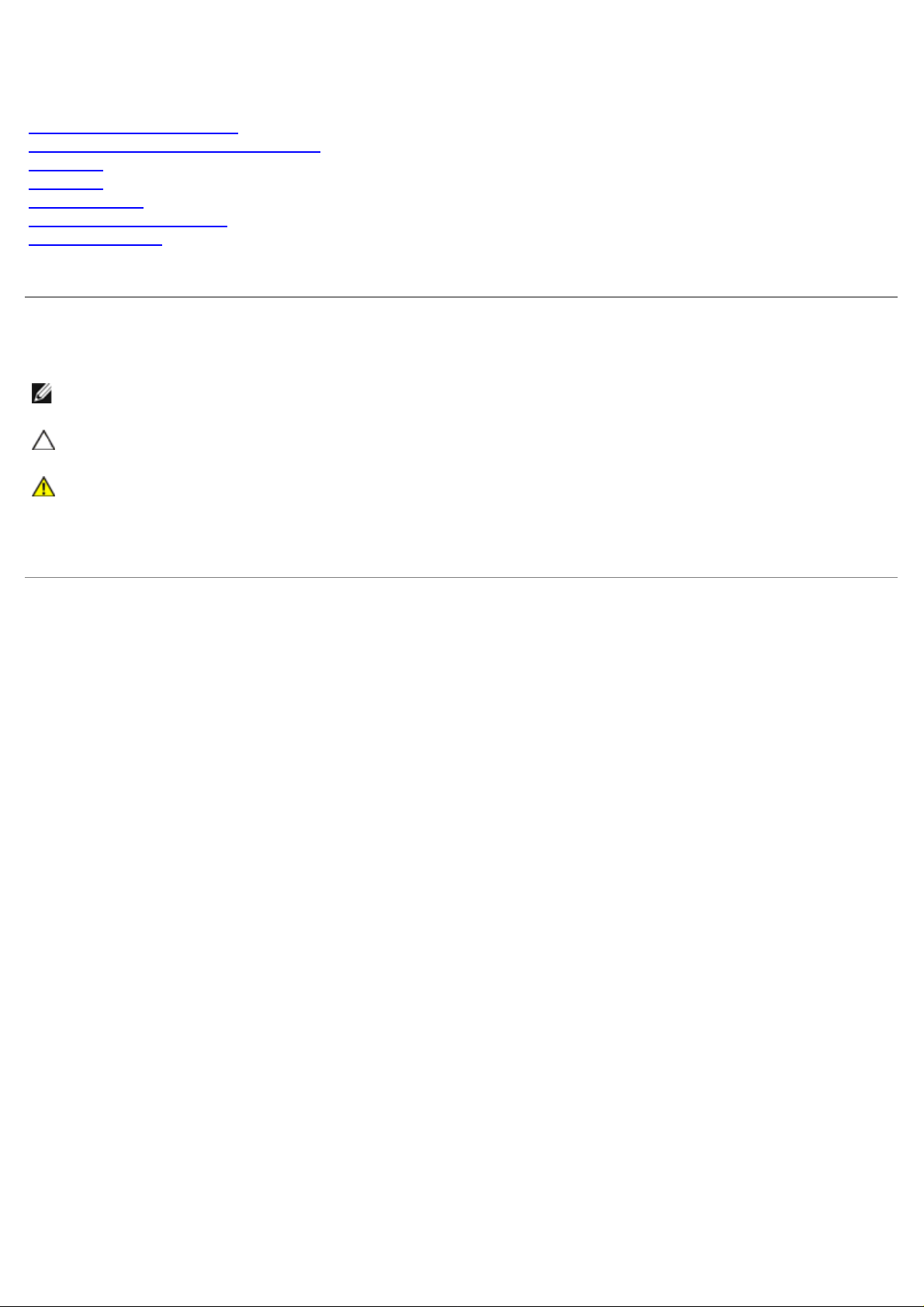
Manual Servis Dell Precision™ T5500
Bekerja pada Komputer Anda
Menambahkan dan Mengganti Komponen
Spesifikasi
Diagnostik
Tentang Memori
Tentang Board Sistem Anda
Pengaturan Sistem
Catatan, Perhatian, dan Peringatan
CATATAN: CATATAN menunjukkan informasi penting yang membantu Anda mengoptimalkan penggunaan
komputer Anda.
PERHATIAN: PERHATIAN menunjukkan kerusakan potensial pada perangkat keras atau kehilangan data
jika instruksi tidak diikuti.
PERINGATAN: PERINGATAN menunjukkan potensi terjadinya kerusakan properti, cedera pada
seseorang, atau kematian.
Jika Anda membeli komputer Dell™ n Series, semua referensi dalam dokumen ini mengenai sistem pengoperasian
Microsoft® Windows® menjadi tidak berlaku.
Informasi dalam dokumen ini dapat diubah tanpa pemberitahuan sebelumnya.
© 2009 Dell Inc. Hak cipta dilindungi undang-undang.
Dilarang keras memperbanyak material ini dalam cara apa pun tanpa izin tertulis Dell Inc.
Merek dagang yang digunakan dalam teks ini: Dell, logo DELL, dan Dell Precision merupakan merek dagang Dell Inc.; Intel dan Xeon
merupakan merek dagang terdaftar Intel Corporation; Bluetooth merupakan merek dagang terdaftar yang dimiliki oleh Bluetooth SIG, Inc. dan
digunakan oleh Dell di bawah lisensi; Blu- ray Disc merupakan merek dagang Blu-ray Disc Association; Microsoft, Windows, Windows Server,
MS- DOS, Aero, Windows Vista . dan tombol start Windows Vista merupakan merek dagang atau merek dagang terdaftar Microsoft Corporation di
Amerika Serikat dan/atau negara lain.
Merek dagang lain dan nama dagang yang mungkin digunakan dalam dokumen ini mengacu ke entitas yang mengaku memiliki merek dan
nama produk mereka. Dell Inc. tidak mengklaim kepemilikan dari merek dagang dan nama dagang selain miliknya sendiri.
Model DCTA
April 2009 Rev. A00
Page 2
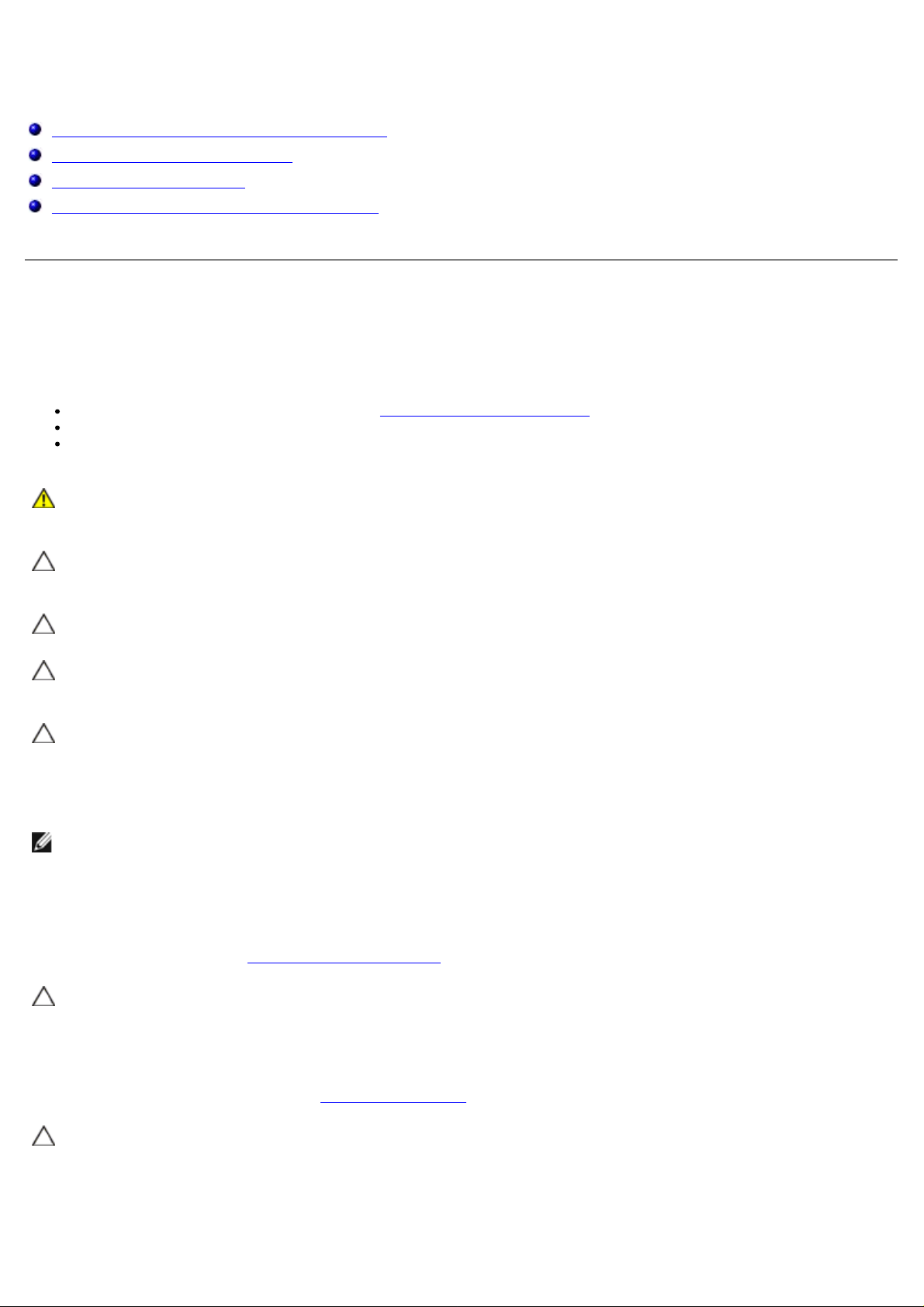
Bekerja Pada Komputer Anda
Peralatan yang Direkomendasikan
Manual Servis Dell Precision™ T5500
Sebelum Mengerjakan Bagian Dalam Komputer
Peralatan yang Direkomendasikan
Mematikan Komputer Anda
Setelah Mengerjakan Bagian Dalam Komputer
Sebelum Mengerjakan Bagian Dalam Komputer
Gunakan panduan keselamatan berikut untuk membantu melindungi komputer Anda dari kerusakan potensial dan untuk
memastikan keselamatan diri Anda. Kecuali jika disebutkan lain, setiap prosedur yang disertakan dalam dokumen ini
mengasumsikan bahwa kondisi berikut telah dilakukan:
Anda telah menjalankan tahapan di bagian Bekerja Pada Komputer Anda.
Anda telah membaca informasi keselamatan yang dikirimkan bersama komputer Anda.
Sebuah komponen dapat diganti atau—jika dibeli secara terpisah—dipasang dengan menjalankan prosedur
pelepasan dengan urutan terbalik.
PERINGATAN: Sebelum mengerjakan bagian dalam komputer, bacalah informasi keselamatan yang
dikirimkan bersama komputer Anda. Untuk informasi praktik keselamatan terbaik tambahan, kunjungi
Laman utama Pemenuhan Peraturan pada www.dell.com/regulatory_compliance.
PERHATIAN: Hanya teknisi servis yang berkualifikasi yang boleh mengerjakan reparasi pada komputer
Anda. Kerusakan yang terjadi akibat pekerjaan servis yang tidak diotorisasi oleh Dell tidak akan
ditanggung oleh garansi Anda.
PERHATIAN: Untuk menghindari terkena sengatan listrik, gunakan gelang antistatis atau pegang
permukaan logam yang tidak dicat, seperti konektor pada bagian belakang komputer secara berkala.
PERHATIAN: Tangani semua komponen dan kartu dengan hati-hati. Jangan sentuh komponen atau
bagian kontak pada kartu. Pegang kartu pada bagian tepinya atau pada bagian braket pemasangan
logam. Pegang komponen seperti prosesor pada bagian tepinya, bukan pada pin-pinnya.
PERHATIAN: Saat Anda melepaskan kabel, tarik pada konektor kabel atau pada tab penariknya, jangan
tarik langsung pada kabel. Beberapa kabel memiliki konektor dengan tab pengunci; jika Anda
melepaskan kabel seperti ini, tekan bagian tab pengunci sebelum Anda melepaskan kabel. Saat Anda
memisahkan konektor, pastikan konektor selalu berada dalam posisi lurus untuk mencegah pin
konektor menjadi bengkok. Selain itu, sebelum Anda menyambungkan kabel, pastikan kedua konektor
telah diarahkan dan diluruskan dengan benar.
CATATAN: Warna komputer Anda dan beberapa komponen tertentu dapat berbeda dengan yang diperlihatkan
dalam dokumen ini.
Untuk mencegah kerusakan komputer pada komputer Anda, jalankan tahapan berikut sebelum Anda mulai mengerjakan
bagian dalam komputer.
1. Pastikan permukaan tempat Anda bekerja datar dan bersih agar penutup komputer tidak tergores.
2. Matikan komputer (lihat Mematikan Komputer Anda
PERHATIAN: Untuk melepaskan koneksi kabel jaringan, lepaskan kabel dari komputer Anda terlebih
dahulu dan kemudian lepaskan kabel dari perangkat jaringan.
).
3. Lepaskan semua kabel jaringan dari komputer.
4. Putuskan koneksi komputer Anda dan semua perangkat yang terpasang dari outlet listrik.
5. Tekan dan tahan tombol daya saat koneksi sistem dilepaskan untuk menghubungkan board sistem ke ground.
6. Lepaskan penutup komputer (lihat Melepaskan Penutup
PERHATIAN: Sebelum menyentuh komponen apa pun di dalam komputer Anda, buat koneksi ke ground
dengan menyentuh permukaan logam yang tidak dicat, seperti logam di bagian belakang komputer.
Selama Anda bekerja, sentuh permukaan logam yang tidak dicat secara berkala untuk menghilangkan
arus listrik status yang dapat merusak komponen internal.
).
Page 3
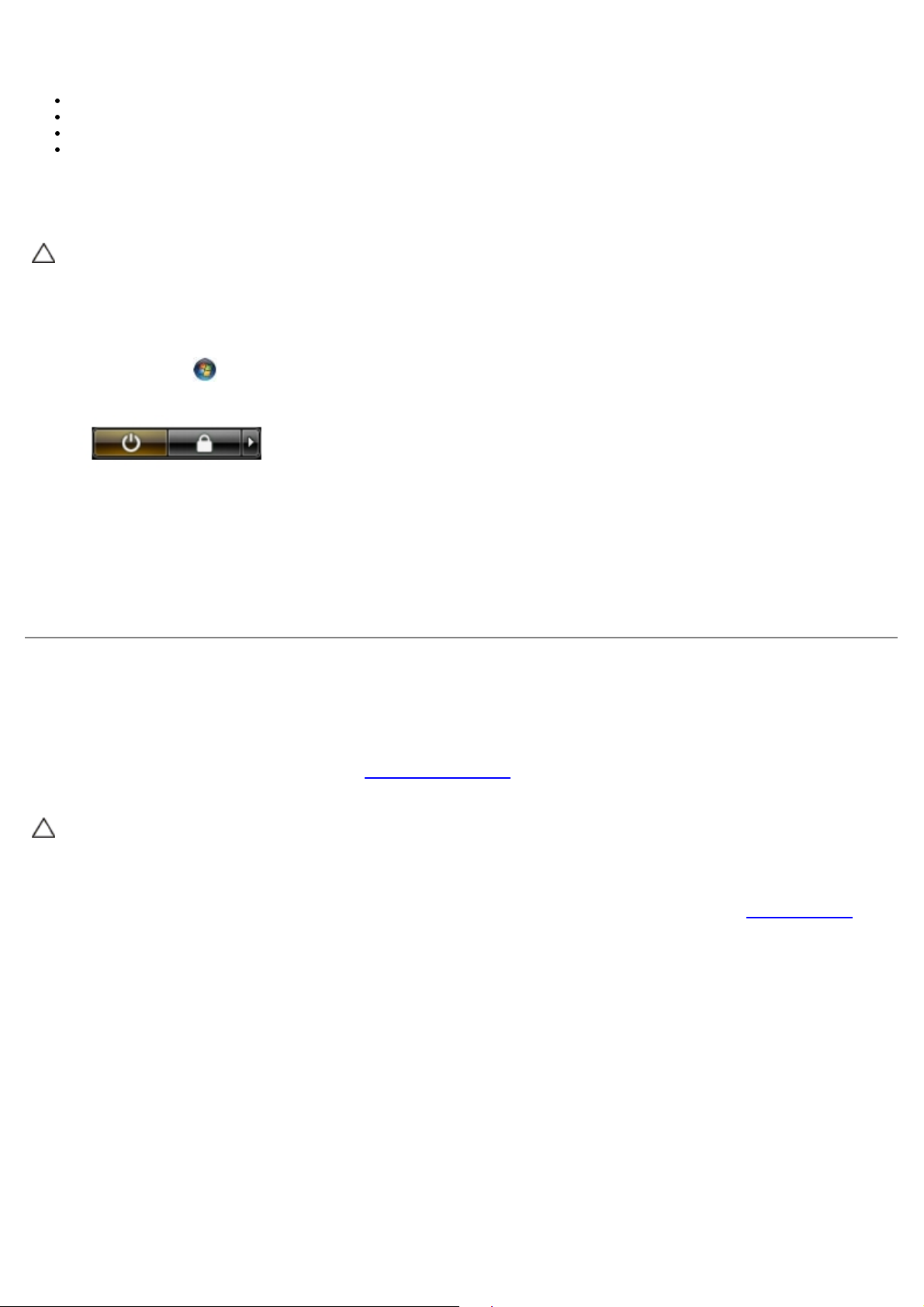
Prosedur dalam dokumen ini mungkin memerlukan peralatan berikut:
Obeng pipih kecil
Obeng Philips
Pencungkil plastik kecil
CD program update flash BIOS (lihat situs web Dukungan Dell pada support.dell.com)
Mematikan Komputer Anda
PERHATIAN: Untuk mencegah hilangnya data, simpan dan tutup semua file dan tutup semua program
yang terbuka sebelum Anda mematikan komputer.
1. Matikan sistem pengoperasian:
Pada Windows Vista:
Klik Start
di bawah, lalu klik Shut Down.
Pada Windows XP:
Klik Start® Turn Off Computer® Turn Off.
Komputer akan dimatikan setelah proses penonaktifan sistem pengoperasian selesai.
2. Pastikan komputer dan perangkat yang terpasang telah dimatikan. Jika komputer dan perangkat yang terpasang
tidak dapat dimatikan secara otomatis saat Anda menonaktifkan sistem pengoperasian Anda, tekan dan tahan
tombol daya selama sekitar 6 detik untuk menonaktifkan komputer.
, kemudian klik tanda panah di ujung kanan bawah dari menu Start seperti yang diperlihatkan
Setelah Mengerjakan Bagian Dalam Komputer
Setelah menyelesaikan prosedur penggantian, pastikan Anda menghubungkan perangkat eksternal, kartu, dan kabel
sebelum menyalakan komputer Anda.
1. Pasang kembali penutup komputer (lihat Melepaskan Penutup
2. Sambungkan semua kabel telepon atau jaringan ke komputer Anda.
PERHATIAN: Untuk menghubungkan kabel jaringan, pasang kabel ke perangkat jaringan terlebih
dahulu dan kemudian pasang ke dalam komputer.
).
3. Sambungkan komputer Anda dan semua perangkat yang terpasang ke outlet listrik.
4. Nyalakan komputer Anda.
5. Periksa apakah komputer beroperasi dengan benar dengan menjalankan Diagnostik Dell. Lihat Diagnostik Dell
.
Page 4
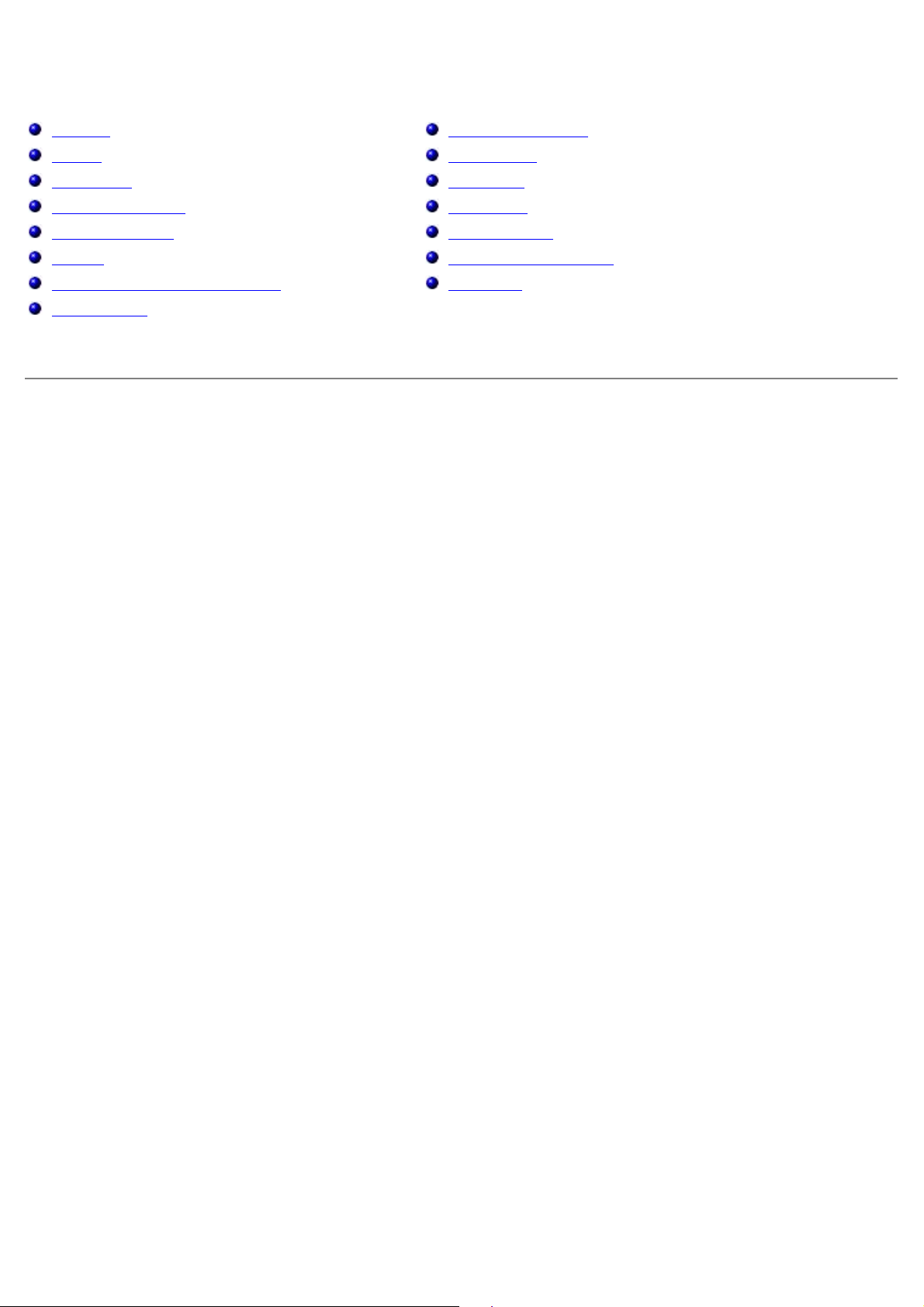
Menambahkan dan Mengganti Komponen
Manual Servis Dell Precision™ T5500
Penutup
Baterai
Bezel Drive
Tempat Hard Drive
Unit Kipas Depan
Memori
Riser Prosesor Ganda (Opsional)
Board Sistem
Switch Intrusi Sasis
Bezel Depan
Hard Drive
Drive Optis
Kartu Ekspansi
Pendingin dan Prosesor
Catu Daya
Page 5
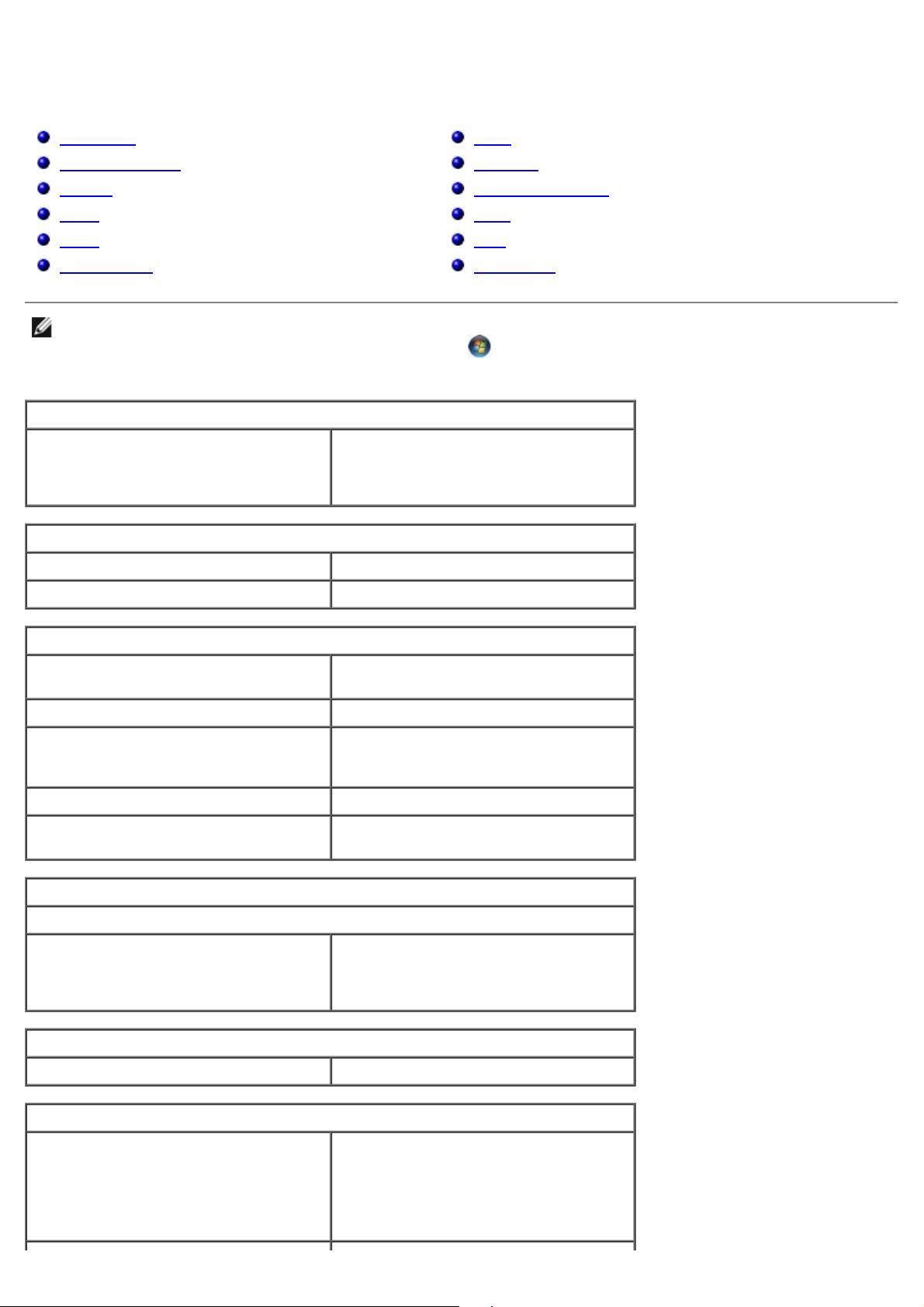
Spesifikasi
Manual Servis Dell Precision™ T5500/T5500n
Processors
Informasi Sistem
Memori
Video
Audio
Bus Ekspansi
CATATAN: Penawaran mungkin berbeda-beda di setiap negara. Untuk informasi lebih lanjut
berkaitan dengan konfigurasi Tablet-PC Anda, klik Start (atau Start pada Windows XP)®
Help and Support, lalu pilih opsi untuk menampilkan informasi mengenai Tablet-PC Anda.
Prosesor
Tipe prosesor Dual-Core Intel® Xeon® Processor 5500
series
Quad-Core Intel® Xeon® Processor
5500 series
Informasi Sistem
Chipset sistem Intel 5500/5520
Drive
Konektor
Kontrol dan Lampu
Daya
Fisik
Lingkungan
Lebar bus data 64 bit
Memori
Konektor modul memori Enam
Sembilan dengan riser opsional
Kapasitas modul memori 1 GB, 2 GB, 4 GB, atau 8 GB
Tipe memori DDR3 1066 MHz SDRAM
DDR3 1333 MHz SDRAM
(DDR3 800 MHz kompatibel)
Memori minimal 1 GB
Memori maksimal 48 GB
72 GB dengan riser opsional
Video
Tipe video:
Diskret PCI Express 2.0 x16 (dua slot)
CATATAN: Mendukung dua kartu grafis
tinggi penuh, panjang penuh dengan
menggunakan slot kartu grafis PCIe x16.
Audio
Tipe audio Audio terintegrasi ADI1984A
Bus Ekspansi
Tipe bus PCI Express 2.0
PCI 2.3
PCI-X 2.0A
SATA 1.0 dan 2.0
eSATA 2.0
USB 2.0
Page 6
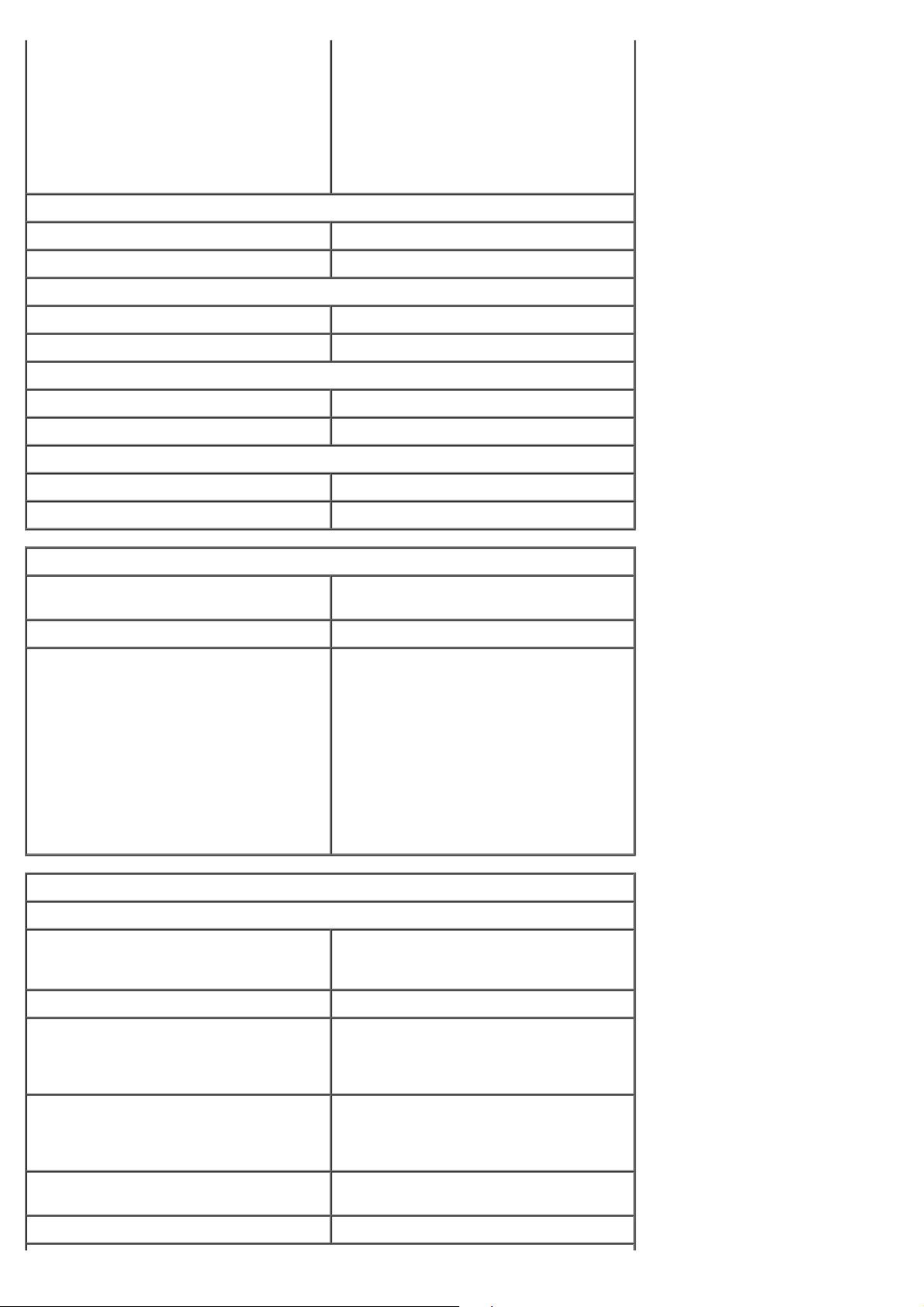
Kecepatan bus 133 MB/det (PCI)
x1-slot kecepatan dua arah - 500
MB/det (PCI Express)
Dua slot PCI Express 2.0 x16 (video)
Pin konektor 164 pin
Lebar data konektor (maksimal) 16 jalur PCI Express (setiap arah)
Dua slot PCI Express 2.0 x8 (konektor x16 fisik)
Pin konektor 164 pin
Lebar data konektor (maksimal) 8 jalur PCI Express (setiap arah)
Satu slot PCI
Pin konektor 120pin
Lebar data konektor (maksimal) 32 bit
Satu slot PCI-X
Pin konektor 188 pin
Lebar data konektor (maksimal) 64 bit
Drive
x16-slot kecepatan dua arah - 8 GB/det
(PCI Express)
1,5 Gbps dan 3,0 Gbps (SATA)
480-Mbps kecepatan tinggi, 12-Mbps
kecepatan penuh, 1,2-Mbps
kecepatan rendah (USB)
Dapat diakses secara eksternal Satu tempat drive 3,5-inci (FlexBay)
Dua tempat drive 5,25-inci
Dapat diakses secara internal Dua tempat drive SATA 3,5 inci
Perangkat yang tersedia Hingga dua dari perangkat 5,25-inci
berikut: DVD-ROM/CD-RW Combo SATA,
drive Blu-ray™ DVD +/- RW, drive Blu-
ray HD/DVD Combo
Satu pembaca kartu media USB 3,5-inci
drive internal 1,44 MB 3,5 inci
drive eksternal USB 3,5 inci
Pembaca USB Flash internal
Hingga empat hard drive 3,5 inci SATA
atau SAS (hard drive dapat dipasang
pada tempat 5,25 inci dengan adaptor
opsional)
Konektor
Konektor eksternal:
Video (Tergantung pada kartu video)
Konektor DVI
Port display
Adaptor jaringan konektor RJ-45
USB Kompatibel USB 2.0
Dua konektor internal
Dua di bagian depan
Enam di bagian belakang
Audio Dukungan stereo terintegrasi
(mendukung saluran 5,1)
CATATAN: Dukungan saluran 5,1 hanya
terdapat pada kartu tambahan.
Serial Satu konektor 9-pin; 16550C-
kompatibel
PS/2 Dua konektor mini-DIN 6-pin
Page 7
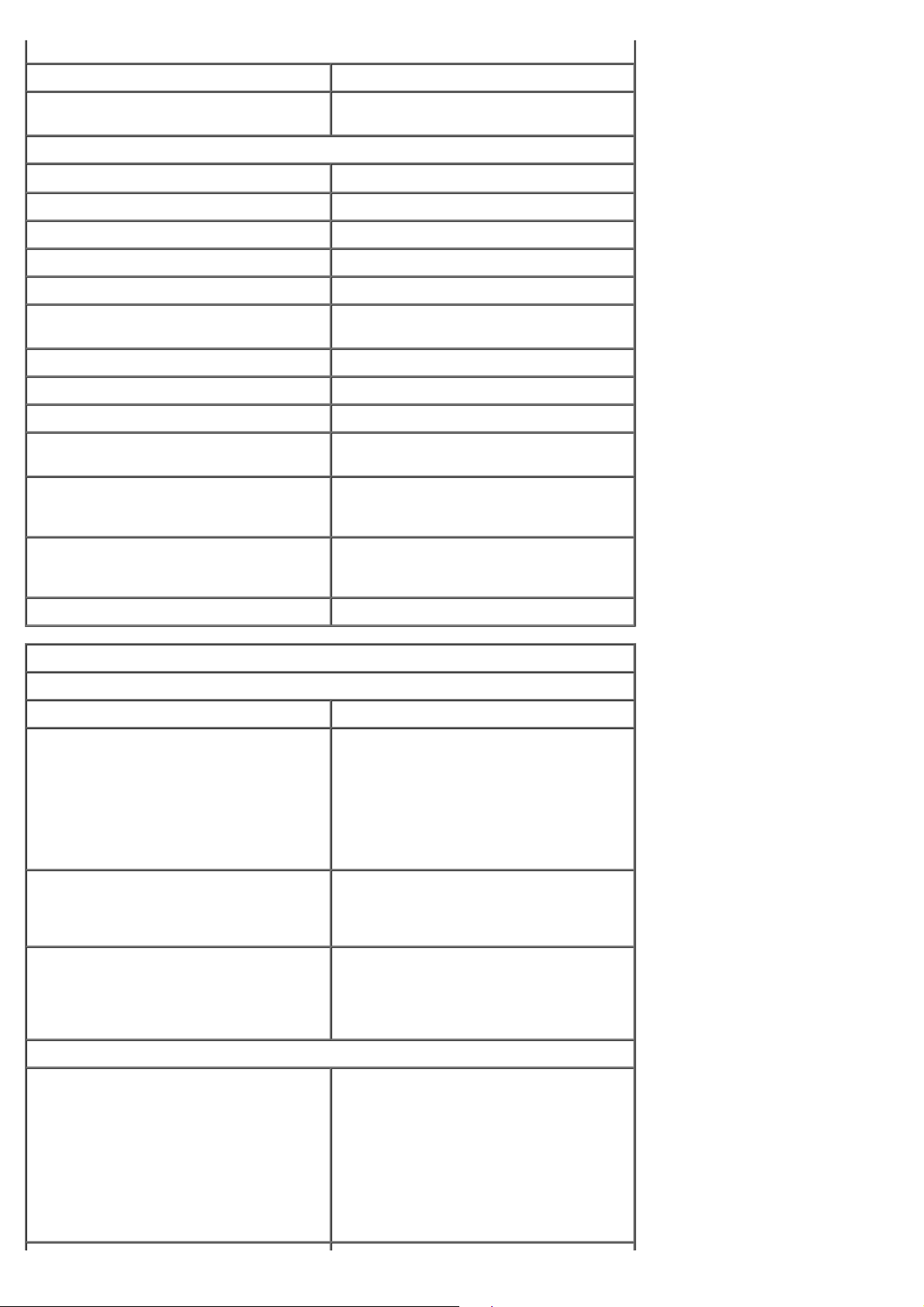
Konektor board sistem:
Serial ATA LIMA konektor SATA 7-pin
Perangkat internal USB Satu konektor 10-pin yang dapat
mendukung dua port USB
Kipas:
Kipas depan Satu konektor 7-pin
Kipas rangka kartu Satu konektor 7-pin
Kipas HDD Satu konektor 5-pin
PCI Satu konektor 120-pin
PCI-X Satu konektor 188-pin
PCI Express x8 Dua konektor 164-pin (konektor x16
fisik)
PCI Express x16 Dua konektor 164-pin
Kontrol panel depan (termasuk USB) Satu konektor 10-pin
Kepala HDA audio panel depan Satu konektor 10-pin
Prosesor Satu konektor
Konektor kedua pada riser opsional
Memori Enam konektor 240-pin
Tiga konektor 240-pin pada riser
opsional
Daya 12 V Satu konektor 4-pin
Konektor 4-pin kedua pada riser
opsional
Daya Satu konektor 24-pin
Kontrol dan Lampu
Bagian depan komputer
Tombol daya Tombol tekan
Lampu daya Menyala kuning — Kuning solid
menunjukkan adanya masalah pada
perlengkapan terpasang; berkedip-kedip
kuning menunjukkan masalah daya
internal
Menyala hijau — Berkedip-kedip hijau
dalam kondisi "sleep"; hijau solid dalam
kondisi menyala
Lampu aktivitas drive Menyala hijau — Lampu berkedip-kedip
hijau menunjukkan bahwa komputer
sedang membaca data dari atau menulis
data ke hard drive SATA atau CD/DVD
Lampu integritas link Menyala hijau — Hijau solid
mengindikasikan koneksi ke jaringan
yang aktif
Padam (tidak menyala) — Sistem tidak
tersambung ke jaringan
Bagian belakang komputer
Lampu integritas link (untuk adaptor
jaringan terintegrasi)
Hijau — Koneksi 10Mbs antara jaringan
dan komputer dalam kondisi baik.
Oranye — Koneksi 100Mbs antara
jaringan dan komputer dalam kondisi
baik.
Kuning — Koneksi 1.000Mbs antara
jaringan dan komputer dalam kondisi
baik.
Padam — Komputer tidak mendeteksi
adanya koneksi fisik ke jaringan.
Page 8
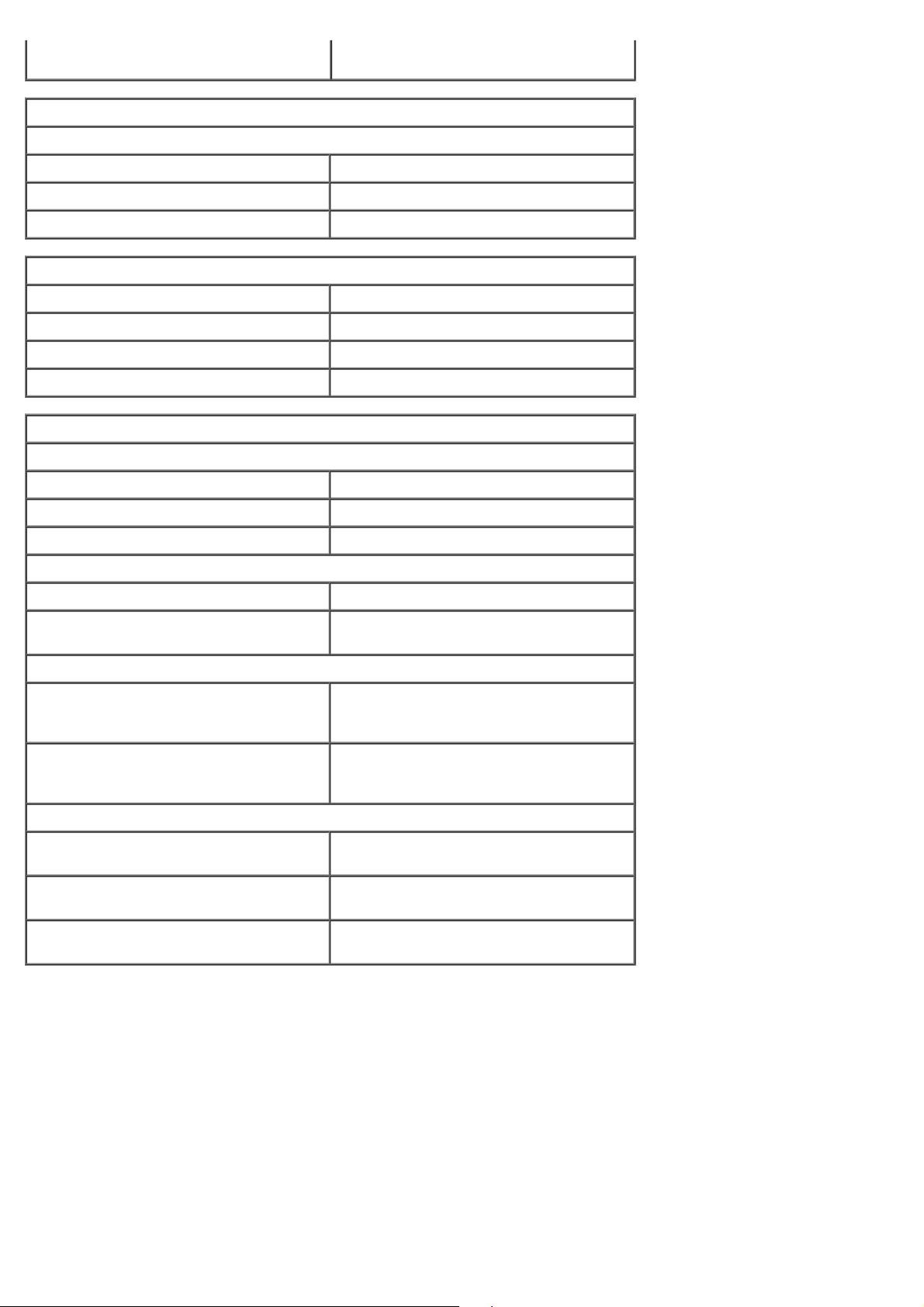
Lampu aktivitas jaringan (untuk
adaptor jaringan terintegrasi)
Berkedip-kedip kuning
Daya
Catu daya DC:
Watt 875 W
Tegangan 100–240 VAC, 50–60 Hz, 12,0 A
Baterai sel berbentuk koin Sel lithium 3V CR2032 berbentuk koin
Fisik
Tinggi 44,80 cm (17,60 inci)
Lebar 17,25 cm (6,80 inci)
Panjang 46,83 cm (18,40 inci)
Berat 17,20 kg (38 lb)
Lingkungan
Kisaran suhu:
Pengoperasian 10° hingga 35°C (50° hingga 95°F)
Penyimpanan -40° hingga 65°C (-40° hingga 149°F)
Kelembapan relatif (maksimal): 20% hingga 80% (nonkondensasi)
Getaran maksimal:
Pengoperasian 5 hingga 350 Hz pada 0,0002 G²/Hz
Penyimpanan 5 hingga 500 Hz pada 0,001 hingga 0,01
G²/Hz
Guncangan maksimal:
Pengoperasian 40 G +/- 5% dengan durasi pulsasi 2
mdet +/- 10% (setara dengan 51
cm/det [20 in/det])
Penyimpanan 105 G +/- 5% dengan durasi pulsasi 2
mdet +/- 10% (setara dengan 127
cm/det [50 in/det])
Ketinggian (maksimum):
Pengoperasian -15,2 hingga 3.048 m (-50 hingga
10.000 kaki)
Penyimpanan -15,2 hingga 10.668 m (-50 hingga
35.000 kaki)
Level kontaminasi melalui udara G2 atau lebih rendah seperti yang
didefinisikan oleh ISA-S71.04-1985
Page 9
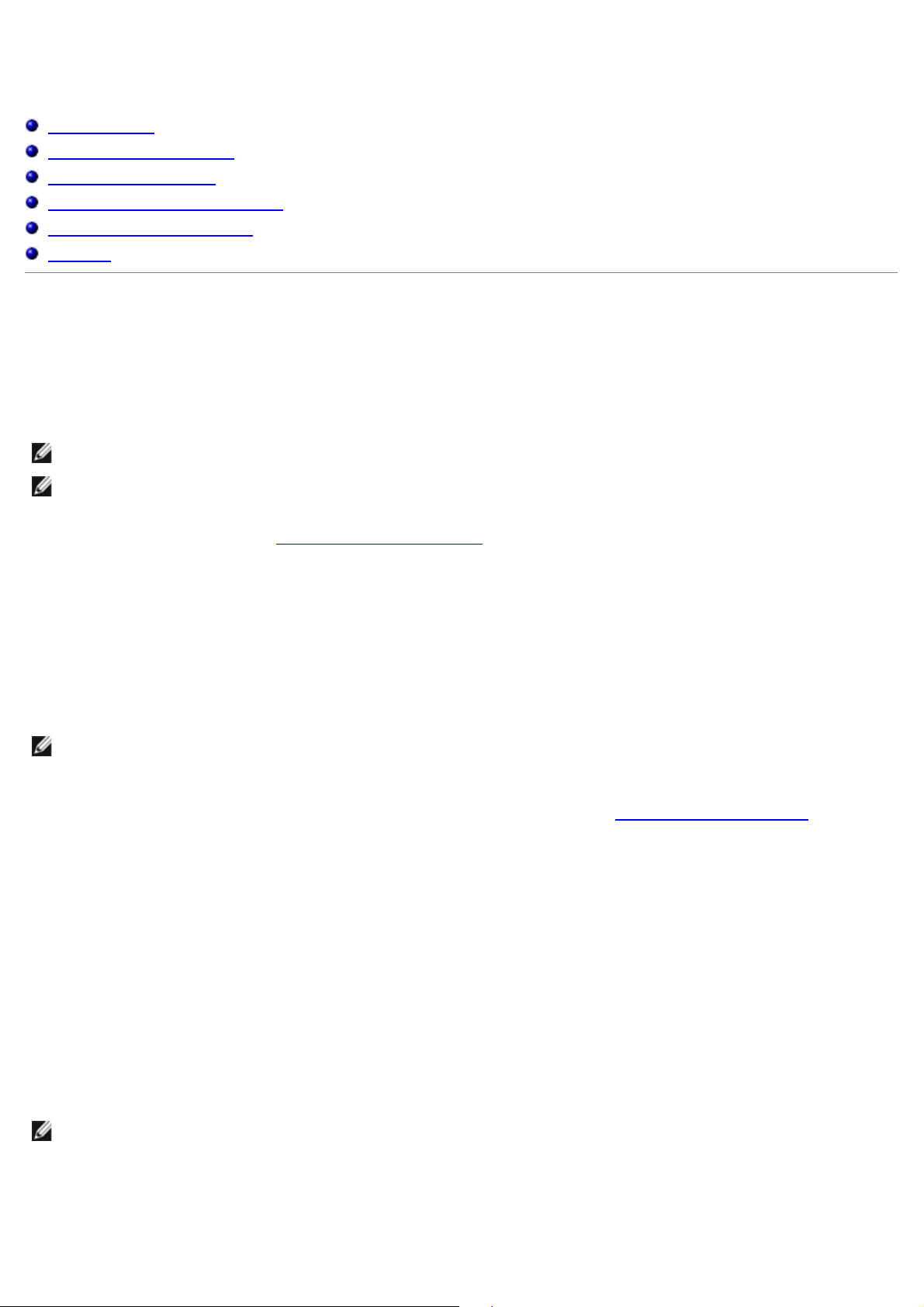
Diagnostik
Manual Servis Dell Precision™ T5500
Diagnostik Dell
Kode Lampu Tombol Daya
Kode Lampu Diagnostik
Pola Lampu Diagnostik Pre-POST
Pola Lampu Diagnostik POST
Kode Bip
Diagnostik Dell
Kapan Menggunakan Diagnostik Dell
Anda disarankan untuk mencetak prosedur berikut sebelum Anda memulai diagnostik.
CATATAN: Software Diagnostik Dell hanya berfungsi pada komputer Dell.
CATATAN: Disk Driver dan Utilitas merupakan fitur opsional dan mungkin tidak dikirimkan bersama komputer
Anda.
Masuk ke pengaturan sistem (lihat Masuk ke Pengaturan Sistem
pastikan bahwa perangkat yang ingin Anda uji muncul pada Pengaturan Sistem dan dalam status aktif.
Mulai Diagnostik Dell dari hard drive Anda atau dari disk Driver dan Utilitas.
), pelajari informasi konfigurasi komputer Anda dan
Memulai Diagnostik Dell dari Hard Drive Anda
1. Aktifkan (atau nyalakan kembali) komputer.
2. Saat logo DELL muncul, tekan segera <F12>.
CATATAN: Jika Anda melihat pesan yang menyatakan bahwa tidak ditemukan partisi utilitas diagnostik, jalankan
Diagnostik Dell dari disk Driver dan Utilitas.
Jika Anda menunggu terlalu lama dan logo sistem pengoperasian muncul, lanjutkan menunggu hingga Anda
melihat desktop Microsoft® Windows®. Lalu, matikan komputer Anda (lihat Mematikan Komputer Anda
coba lagi.
3. Saat daftar perangkat booting muncul, sorot Boot to Utility Partition dan tekan <Enter>.
4. Saat muncul Main Menu untuk Diagnostik Dell, pilih tes yang ingin Anda jalankan.
Memulai Diagnostik Dell dari Disk Driver dan Utilitas
1. Masukkan disk Driver dan Utilitas.
), dan
2. Matikan dan nyalakan kembali komputer.
Saat logo DELL muncul, tekan segera <F12>.
Jika Anda menunggu terlalu lama dan logo Windows muncul, lanjutkan menunggu hingga Anda melihat desktop
Windows. Kemudian, matikan komputer dan coba lagi.
CATATAN: Tahapan selanjutnya mengubah urutan booting satu demi satu. Pada pengaktifan berikutnya, komputer
akan menjalankan booting berdasarkan perangkat yang telah ditentukan dalam program pengaturan sistem.
3. Saat daftar perangkat booting muncul, sorot Onboard or USB CD-ROM Drive dan tekan <Enter>.
4. Pilih opsi Boot from CD-ROM dari menu yang muncul dan tekan <Enter>.
Page 10
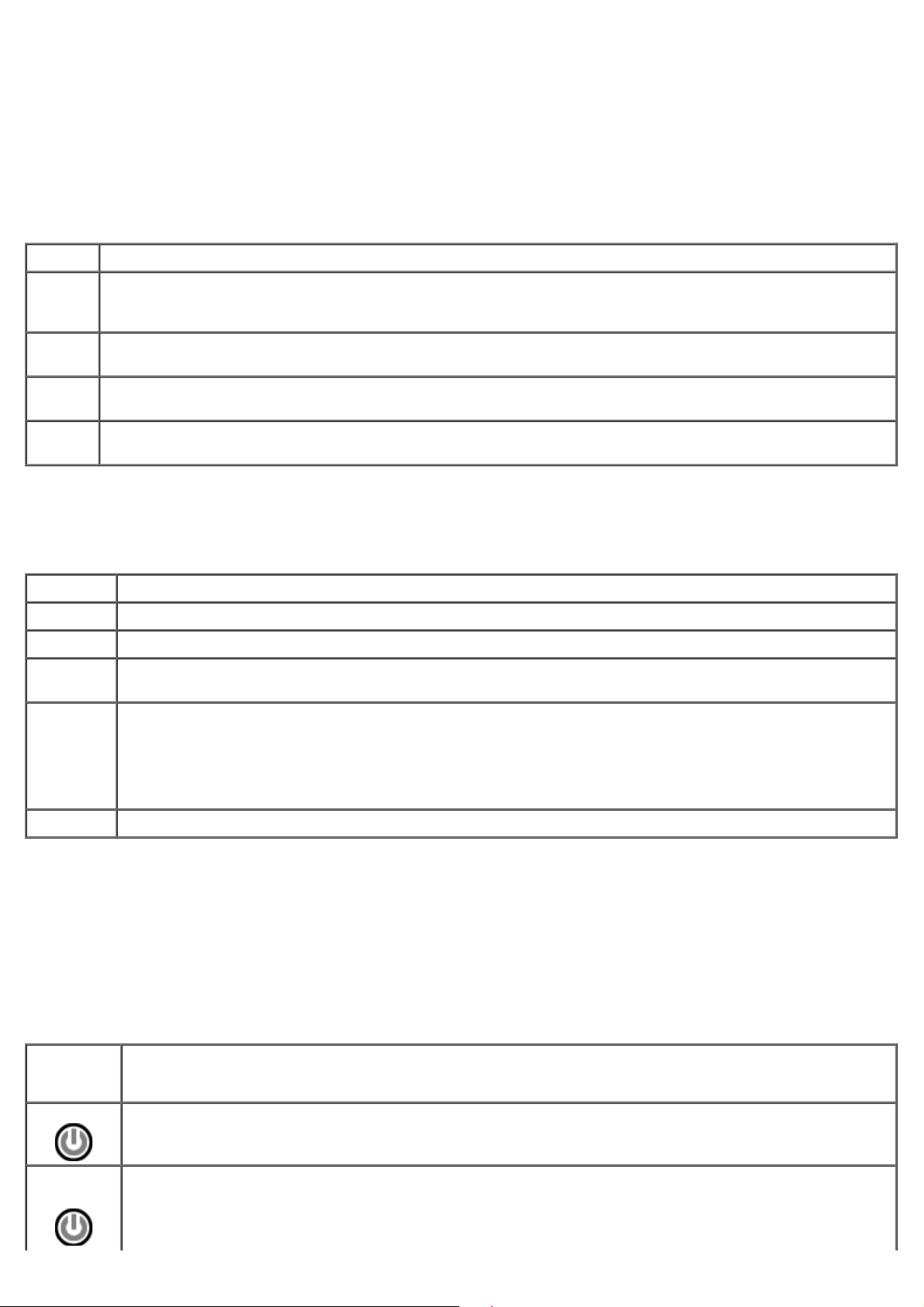
5. Ketik 1 untuk memulai menu dan tekan <Enter> untuk melanjutkan.
6. Pilih Run the 32 Bit Dell Diagnostics dari daftar bernomor. Jika terdapat beberapa versi, pilih versi yang sesuai
lampu diagnostik untuk informasi selanjutnya.
untuk komputer Anda.
7. Saat muncul Main Menu untuk Diagnostik Dell, pilih tes yang ingin Anda jalankan.
Main Menu untuk Diagnostik Dell
1. Setelah Diagnostik Dell dan layar Main Menu muncul, klik tombol untuk opsi yang Anda inginkan.
Opsi Fungsi
Tes
Ekspres
Tes
Lanjutan
Tes
Spesifik
Bagan
Gejala
2. Jika muncul masalah saat tes, sebuah pesan akan muncul dengan kode kesalahan dan deskripsi masalah. Catat
3. Jika Anda menjalankan tes dari opsi Tes Spesifik atau Bagan Gejala, klik tab aktif yang diuraikan di tabel berikut
Tab Fungsi
Hasil Menampilkan hasil tes dan kondisi kesalahan yang ditemui.
Kesalahan Menampilkan kondisi kesalahan yang ditemui, kode kesalahan, dan deskripsi masalah.
Help
(Bantuan)
Konfigurasi Menampilkan konfigurasi perangkat keras Anda untuk perangkat yang dipilih.
Menjalankan tes cepat untuk perangkat. Tes ini biasanya berlangsung selama 10 hingga 20 menit dan Anda
tidak perlu melakukan tindakan apa pun. Jalankan Tes Ekspres terlebih dahulu untuk meningkatkan
kemampuan pelacakan masalah secara cepat.
Menjalankan tes menyeluruh pada perangkat. Tes ini biasanya berlangsung selama satu jam atau lebih dan
meminta Anda untuk menjawab pertanyaan secara berkala.
Berfungsi untuk menguji perangkat khusus. Anda dapat memodifikasi tes yang ingin Anda jalankan.
Berisi daftar gejala paling umum yang muncul dan memungkinkan Anda untuk memilih tes berdasarkan gejala
masalah yang sedang dihadapi.
kode kesalahan dan deskripsi masalah dan ikuti petunjuk pada layar.
untuk informasi lebih lanjut.
Mendeskripsikan tes dan mungkin mengindikasikan persyaratan untuk menjalankan tes.
Diagnostik Dell memperoleh informasi konfigurasi untuk semua perangkat dari pengaturan sistem, memori,
dan beragam tes internal, dan informasi tersebut ditampilkan di daftar perangkat di bagian kiri layar.
Daftar perangkat mungkin tidak menampilkan nama semua komponen yang terpasang di komputer Anda
atau semua perangkat yang terhubung ke komputer Anda.
Parameter Memungkinkan Anda untuk memodifikasi tes dengan mengganti pengaturan tes.
4. Saat tes telah selesai, keluarkan disk, jika Anda sedang menjalankan Diagnostik Dell dari disk Driver dan Utilitas.
5. Tutup layar tes untuk kembali ke layar Main Menu. Untuk keluar dari Diagnostik Dell dan menyalakan kembali
komputer, tutup layar Main Menu.
Kode Lampu Tombol Daya
Lampu diagnostik memberikan banyak informasi mengenai status sistem, tetapi status lampu daya konvensional juga
didukung pada komputer Anda. Status lampu daya ditampilkan pada tabel berikut.
Status
Lampu
Daya
Padam
Berkedip
Kuning
Daya dimatikan, lampu tidak menyala.
Status awal lampu saat pengaktifan.
Mengindikasikan bahwa sistem memiliki daya, tetapi sinyal POWER_GOOD belum aktif.
Jika Lampu Hard Drive padam, catu daya mungkin harus diganti.
Jika Lampu Hard Drive menyala, mungkin ada kegagalan pada regulator onboard atau VRM. Perhatikan
Deskripsi
Page 11
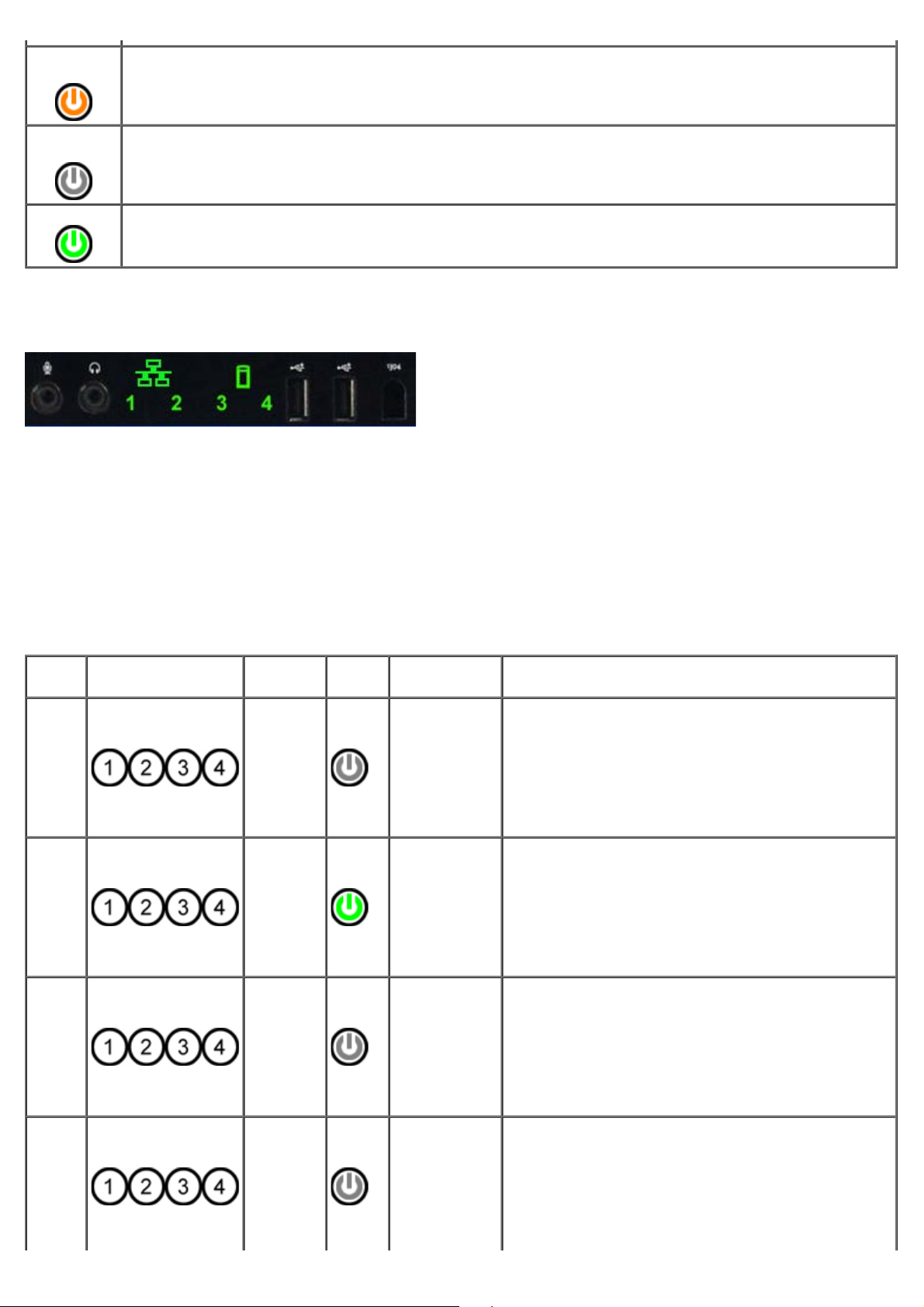
Kuning
menyala
Solid
Berkedip
Hijau
Status kedua lampu saat pengaktifan. Mengindikasikan sinyal POWER_GOOD aktif dan mungkin catu daya
dalam kondisi baik. Perhatikan lampu diagnostik untuk informasi selanjutnya.
Sistem berada dalam status daya rendah, S1 atau S3. Perhatikan lampu diagnostik untuk menentukan
status pada sistem.
Hijau Solid
Sistem berada dalam status S0, status daya normal dari mesin yang berfungsi.
BIOS akan mengubah lampu ke status ini untuk mengindikasikan bahwa BIOS mulai menghasilkan opcode.
Kode Lampu Diagnostik
Empat lampu warna tunggal (4) terintegrasi pada panel kontrol depan dan berfungsi sebagai bantuan diagnostik untuk
melakukan penelusuran kesalahan pada sistem yang menampilkan gejala No Post/No Video. Lampu TIDAK melaporkan
adanya kesalahan runtime.
Setiap lampu memiliki dua status yang mungkin, yaitu OFF atau ON. Bit yang paling signifikan ditandai dengan angka 1,
dan tiga lainnya ditandai dengan angka 2, 3, dan 4, saat Anda menelusuri ke bawah atau melewati sejumlah LED. Kondisi
pengoperasian normal setelah POST untuk keempat lampu harus dalam kondisi ON dan kemudian padam saat BIOS
memberikan kontrol ke sistem pengoperasian.
Pola Lampu Diagnostik Pre-POST
Status
Pb0a
Pb0b
Pb0c
Pb1
Pola Lampu
( 1 2 3 4 )
Deskripsi
Lampu
1- Tidak
menyala
2- Tidak
menyala
3- Tidak
menyala
4- Tidak
menyala
1- Tidak
menyala
2- Tidak
menyala
3- Tidak
menyala
4- Tidak
menyala
1- Tidak
menyala
2- Tidak
menyala
3- Tidak
menyala
4- Tidak
menyala
1- Tidak
menyala
2- Tidak
menyala
3- Tidak
menyala
4- Tidak
Lampu
Daya
Penentuan
Status
Koneksi
Sistem
Dilepaskan
ACPI S0;
Pengoperasian
Normal
ACPI S1 Status Standby pada Windows.
ACPI S4 atau
S5
Sistem tidak disambungkan ke AC, PSU tidak
disambungkan ke board sistem, atau panel kontrol
tidak tersambung ke board sistem.
Sistem diaktifkan tanpa terdeteksi adanya kesalahan.
Ini sebenarnya merupakan status terkontrol BIOS dan
juga S0e.
Hibernasi atau mode "sleep". Sistem tersambung,
namun dinonaktifkan atau Windows berada dalam
Status Hibernasi.
Deskripsi Status
Page 12
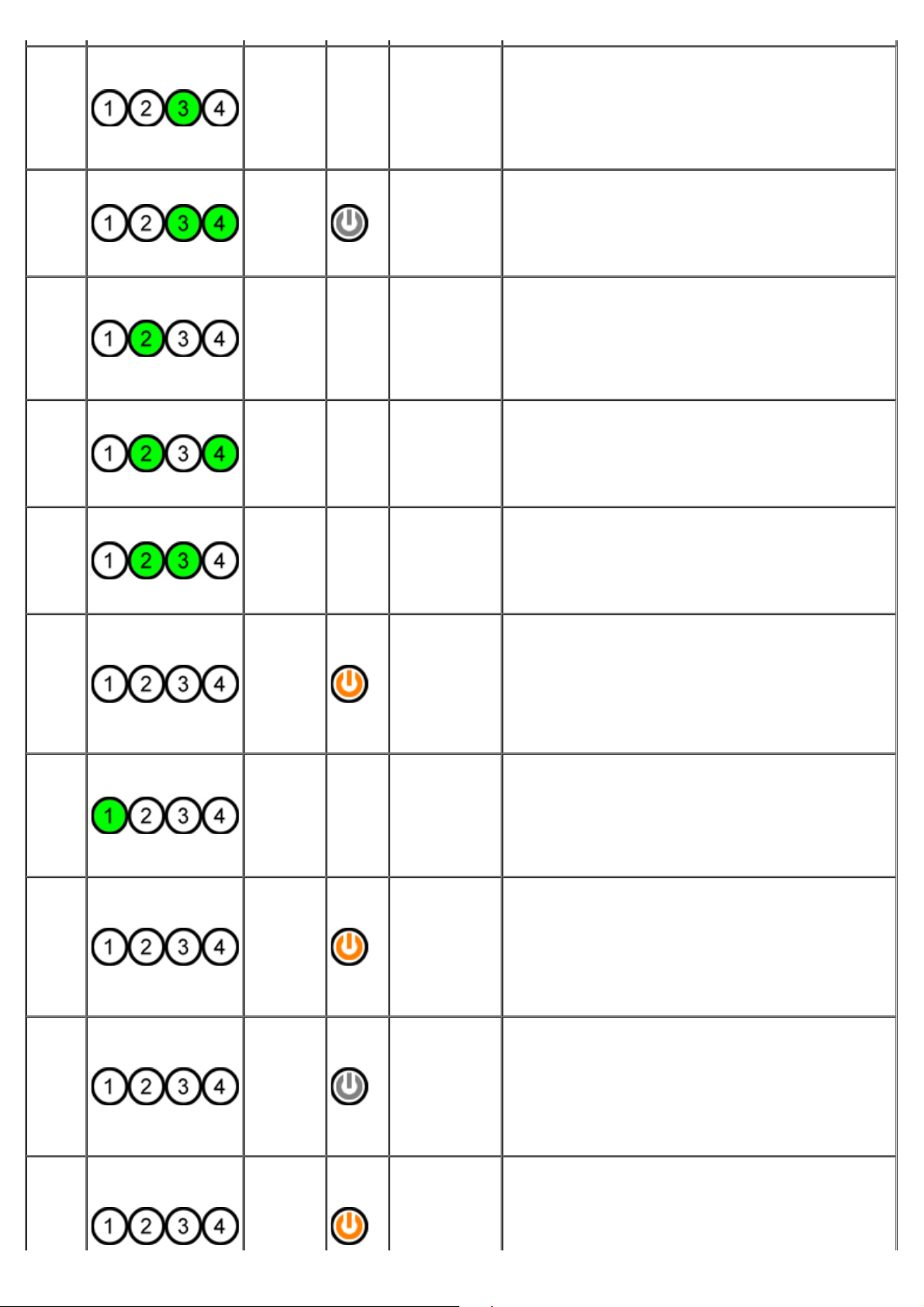
Pb2
terdapat rel daya utama)
Pb3
Pb4
Pb5
Pb6
Pb7
Pb8
Pb9
Pb10
Pb11
1- Tidak
menyala
2- Tidak
menyala
3- Solid
4- Tidak
menyala
1- Tidak
menyala
2- Tidak
menyala
3- Solid
4- Solid
1- Tidak
menyala
2- Hijau
3- Tidak
menyala
4- Tidak
menyala
1- Tidak
menyala
2- Hijau
3- Tidak
menyala
4- Hijau
1- Tidak
menyala
2- Hijau
3- Hijau
4- Tidak
menyala
1- Tidak
menyala
2Berkedip
3Berkedip
4Berkedip
1- Hijau
2- Tidak
menyala
3- Tidak
menyala
4- Tidak
menyala
1Berkedip
2- Tidak
menyala
3- Tidak
menyala
4Berkedip
1Berkedip
2- Tidak
menyala
3Berkedip
4- Tidak
menyala
1Berkedip
2- Tidak
menyala
3-
- Cadangan Cadangan
ACPI S3 Berada pada Status Standby Windows RAM.
- Cadangan Cadangan
- Cadangan Cadangan
- Cadangan Cadangan
ACPI S0,
beralih ke
kontrol BIOS
- Cadangan Cadangan
Regulator di
Luar Board
Sistem Rusak
Kerusakan
PSU
Kerusakan
Kabel PSU
Sistem aktif. BIOS tidak dijalankan. Ini merupakan
status peralihan ke status POST.
Gangguan daya telah terdeteksi pada komponen
plug-in seperti VRM, Riser Video, atau Riser Memori.
PSU mungkin rusak atau kabel PSU mungkin dicrimping sehingga terjadi hubungan singkat pada rel
daya utama. (PS_ON diindikasikan, PS_PWRGOOD
tidak diindikasikan)
Semua kabel PSU mungkin tidak tersambung dengan
benar ke board sistem. (PS_ON diindikasikan, tidak
Page 13
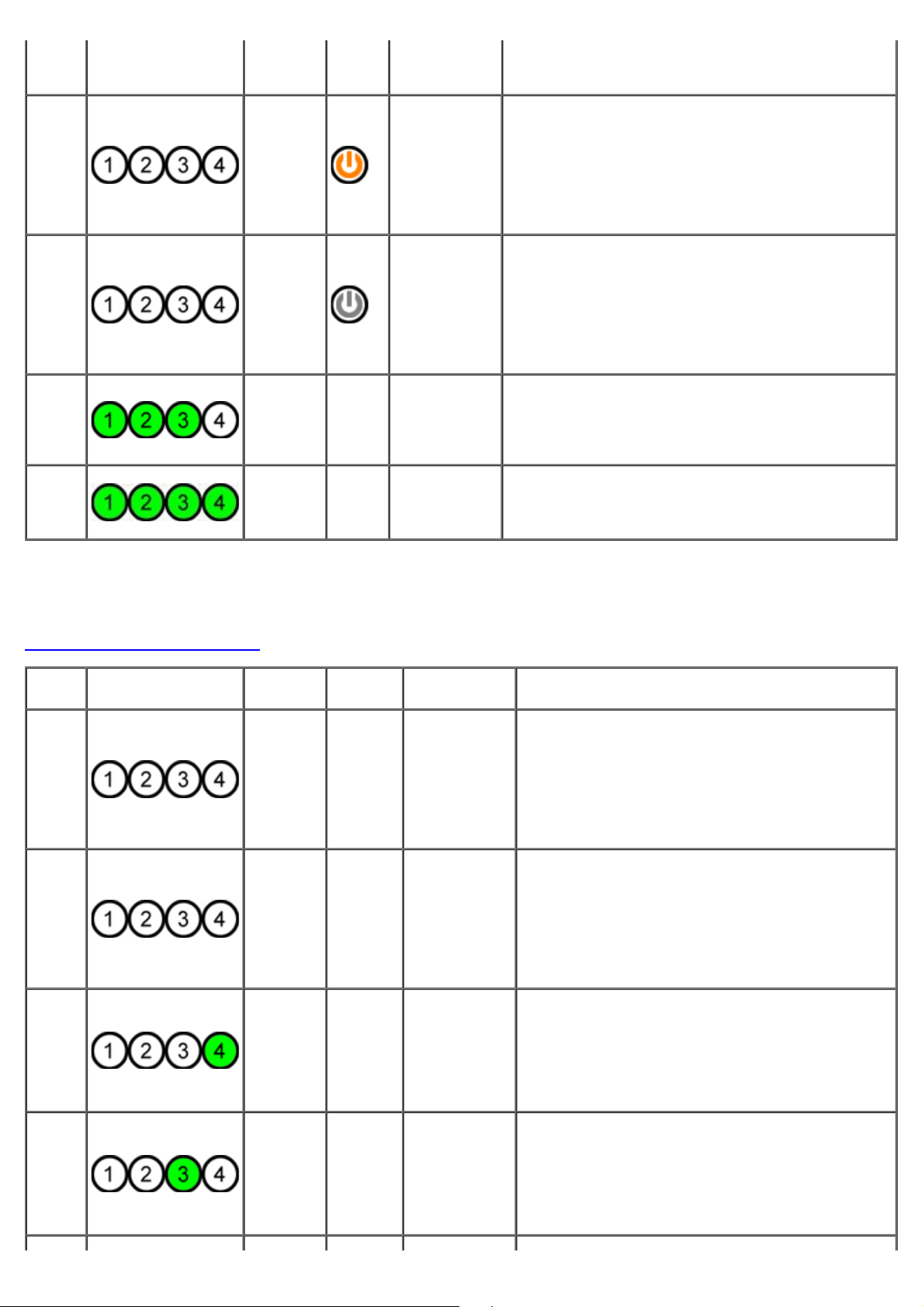
Berkedip
Pb12
Pb13
Pb14
Pb15
4Berkedip
1Berkedip
2Berkedip
3- Tidak
menyala
4- Tidak
menyala
1Berkedip
2Berkedip
3- Tidak
menyala
4Berkedip
1- Hijau
2- Hijau
3- Hijau
4- Tidak
menyala
1- Hijau
2- Hijau
3- Hijau
4- Hijau
Gangguan daya telah terdeteksi pada salah satu dari
regulator board sistem onboard. Hal ini dapat
Regulator
Board Sistem
Rusak
Tidak sesuai
- Cadangan Cadangan
- Cadangan Cadangan
disebabkan karena komponen board sistem rusak
atau karena perangkat plug-in mengalami hubungan
singkat pada rel daya yang dikontrol. (PS_ON
diindiaksikan, PS_PWRGOOD diindiaksikan,
SYS_PWRGOOD tidak diindiaksikan)
Perangkat keras mendeteksi adanya ketidakcocokan
populasi dengan komponen sistem penting seperti
CPU, VRM, PSU, atau RISER MEMORI.
Pola Lampu Diagnostik POST
Semua kode POST kecuali S0 disertai dengan status lampu Daya Hijau Solid. Jika lampu daya tidak menyala hijau, lihat
Pola Lampu Diagnostik Pre-POST
Status
S0a
S0e
S1
S2
Pola Lampu
( 1 2 3 4 )
.
Deskripsi
Lampu
1- Tidak
menyala
2- Tidak
menyala
3- Tidak
menyala
4- Tidak
menyala
1- Tidak
menyala
2- Tidak
menyala
3- Tidak
menyala
4- Tidak
menyala
1- Tidak
menyala
2- Tidak
menyala
3- Tidak
menyala
4- Solid
1- Tidak
menyala
2- Tidak
menyala
3- Solid
4- Tidak
menyala
Nama
Status
PADAM PADAM
MENYALA
RCM
CPU CPU
Penentuan
Status
Pengoperasian
Normal, ACPI
S0
Sistem berada
dalam Mode
Pemulihan
Deskripsi Status
Lampu daya padam. Tidak ada daya yang disuplai
ke sistem.
Lampu Daya Hijau Solid. Sistem telah berhasil
dibooting dan beroperasi secara normal.
Terdeteksi kerusakan BIOS checksum dan sistem
berada dalam mode pemulihan.
Aktivitas konfigurasi CPU dalam progres atau
terdeteksi kerusakan CPU.
Page 14
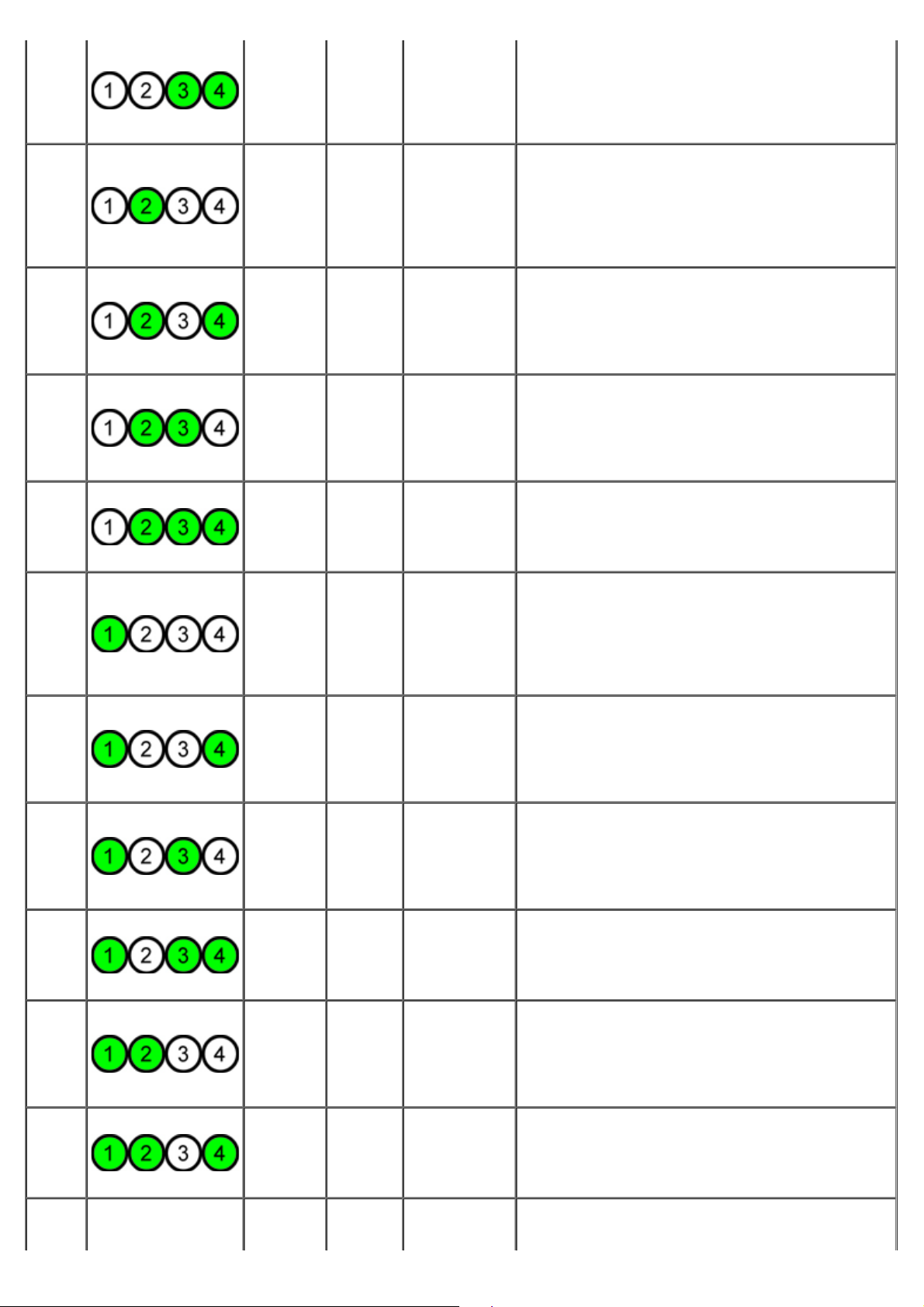
S3
1- Tidak
S14
3- Solid POV
video yang
S4
S5
S6
S7
S8
S9
S10
S11
S12
S13
menyala
2- Tidak
menyala
3- Solid
4- Solid
1- Tidak
menyala
2- Solid
3- Tidak
menyala
4- Tidak
menyala
1- Tidak
menyala
2- Solid
3- Tidak
menyala
4- Solid
1- Tidak
menyala
2- Solid
3- Solid
4- Tidak
menyala
1- Tidak
menyala
2- Solid
3- Solid
4- Solid
1- Solid
2- Tidak
menyala
3- Tidak
menyala
4- Tidak
menyala
1- Solid
2- Tidak
menyala
3- Tidak
menyala
4- Solid
1- Solid
2- Tidak
menyala
3- Solid
4- Tidak
menyala
1- Solid
2- Tidak
menyala
3- Solid
4- Solid
1- Solid
2- Solid
3- Tidak
menyala
4- Tidak
menyala
1- Solid
2- Solid
3- Tidak
menyala
4- Solid
1- Solid
2- Solid
MEM Memori
PCI Perangkat PCI
VID Kartu Video
STO Penyimpanan
USB USB
MEM Memori
MBF Board sistem
MEM Memori
Aktivitas pre-
PRV
CFG
Cadangan
video yang
lain
Konfigurasi
sumber daya
Aktivitas post-
Aktivitas konfigurasi subsistem memori dalam
progres. Modul memori yang sesuai terdeteksi
tetapi terjadi kerusakan memori.
Aktivitas konfigurasi perangkat PCI dalam progres
atau terdeteksi kerusakan perangkat PCI.
Aktivitas konfigurasi subsistem video dalam progres
atau kerusakan subsistem video.
Konfigurasi perangkat penyimpanan dalam progres
atau kerusakan subsistem penyimpanan.
Aktivitas konfigurasi subsistem USB dalam progres
atau kerusakan subsistem USB.
Aktivitas konfigurasi subsistem memori dalam
progres. Tidak terdeteksi adanya modul memori.
Terdeteksi adanya kerusakan serius pada board
sistem.
Aktivitas konfigurasi subsistem memori dalam
progres. Terdeteksi adanya modul memori namun
terlihat tidak kompatibel atau memiliki konfigurasi
yang salah.
Mengindikasikan aktivitas rutin sistem sebelum
inisialisasi video.
Konfigurasi sumber daya sistem dalam progres.
Cadangan untuk penggunaan berikutnya. Pola ini
sedang dipertimbangkan untuk mengindikasikan
status Visual Off pada sistem Dimensi.
Mengindikasikan aktivitas rutin sistem setelah
Page 15
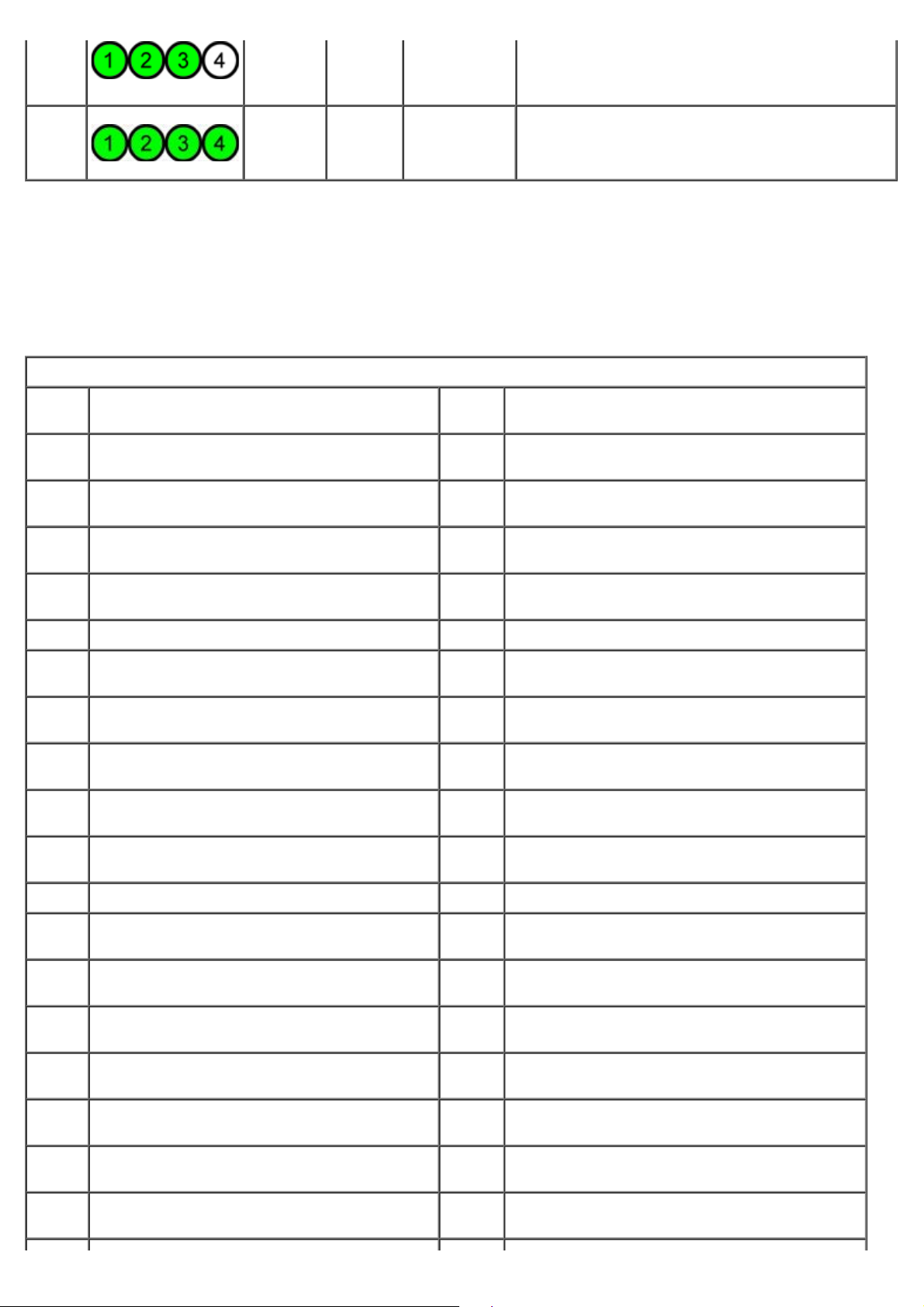
inisialisasi video.
Mengindikasikan proses End of POST. Lampu
biasanya berada pada status ini setelah POST
selesai. Jika peralihan ke OS selesai, lampu akan
padam dan beralih ke status S0e.
S15
4- Tidak
menyala
1- Solid
2- Solid
3- Solid
4- Solid
STD
lain
Pengalihan
booting
Kode Bip
Saat terjadi kesalahan selama booting rutin yang tidak dapat dilaporkan pada monitor, komputer mungkin memancarkan
kode bip yang mengidentifikasi masalah. Kode bip merupakan pola bunyi berikut: misalnya, satu bunyi bip diikuti dengan
bip kedua lalu diikuti rentetan tiga bip (kode 1-1-3) berarti bahwa komputer tidak dapat membaca data pada nonvolatile
random-access memory (NVRAM). Jika sistem kehilangan daya dan berbunyi bip secara konstan saat Anda menyalakan
ulang komputer, mungkin BIOS mengalami kerusakan.
Kode Bip Sistem
Kode
Bip
1-1-2 Tes register CPU dalam progres 2-4-3
1-1-3
1-1-4
1-2-1 Tes Timer dalam progres atau terganggu 3-1-2
1-2-2 Inisialisasi DMA dalam progres atau terganggu 3-1-3 Tes IMR master dalam progres atau terganggu
1-2-3
1-3-1
1-3-2
1-3-3
1-3-4
Tes baca/tulis CMOS dalam progres atau
terganggu
BIOS ROM checksum dalam progres atau
terganggu
Tes baca/tulis untuk register halaman DMA
dalam progres atau terganggu
Verifikasi pembaruan RAM dalam progres atau
terganggu
Tes RAM 64 K pertama dalam progres atau
terganggu
Kerusakan chip RAM 64 K pertama atau
kerusakan jalur data (multi bit)
Kerusakan logic ganjil/genap pada RAM 64 K
pertama
Deskripsi
Kode
Bip
Kerusakan chip RAM 64 K pertama atau
kerusakan jalur data - bit E
2-4-4
3-1-1
3-1-4 Tes IMR slave dalam progres atau terganggu
3-2-2 Interupsi pemuatan vektor dalam progres
3-2-4
3-3-1
3-3-2 Validasi info Konfigurasi CMOS dalam progres
Kerusakan chip RAM 64 K pertama atau
kerusakan jalur data - bit F
Tes untuk register DMA slave dalam progres
atau terganggu
Tes untuk register DMA master dalam progres
atau terganggu
Tes kontroler keyboard dalam progres atau
terganggu
Daya CMOS terganggu dan tes checksum dalam
progres
Deskripsi
1-4-1 Kerusakan jalur alamat RAM 64 K pertama 3-3-3 Kontroler RTC/Keyboard tidak ditemukan
1-4-2
1-4-3 Tes fail-safe timer dalam progres 3-4-1
1-4-4 Tes port NMI perangkat lunak dalam progres 3-4-2
2-1-1
2-1-2
2-1-3
2-1-4
Tes paritas RAM 64 K pertama dalam progres
atau terganggu
Kerusakan chip RAM 64 K pertama atau
kerusakan jalur data - bit 0
Kerusakan chip RAM 64 K pertama atau
kerusakan jalur data - bit 1
Kerusakan chip RAM 64 K pertama atau
kerusakan jalur data - bit 2
Kerusakan chip RAM 64 K pertama atau
kerusakan jalur data - bit 3
3-3-4 Tes memori layar dalam progres atau terganggu
Tes inisialisasi layar dalam progres atau
terganggu
Tes penelusuran layar dalam progres atau
terganggu
3-4-3 Pencarian ROM video dalam progres
4-2-1
4-2-2 Tes penonaktifan dalam progres atau terganggu
4-2-3 Gangguan gate A20
Tes interupsi timer tick dalam progres atau
terganggu
Page 16
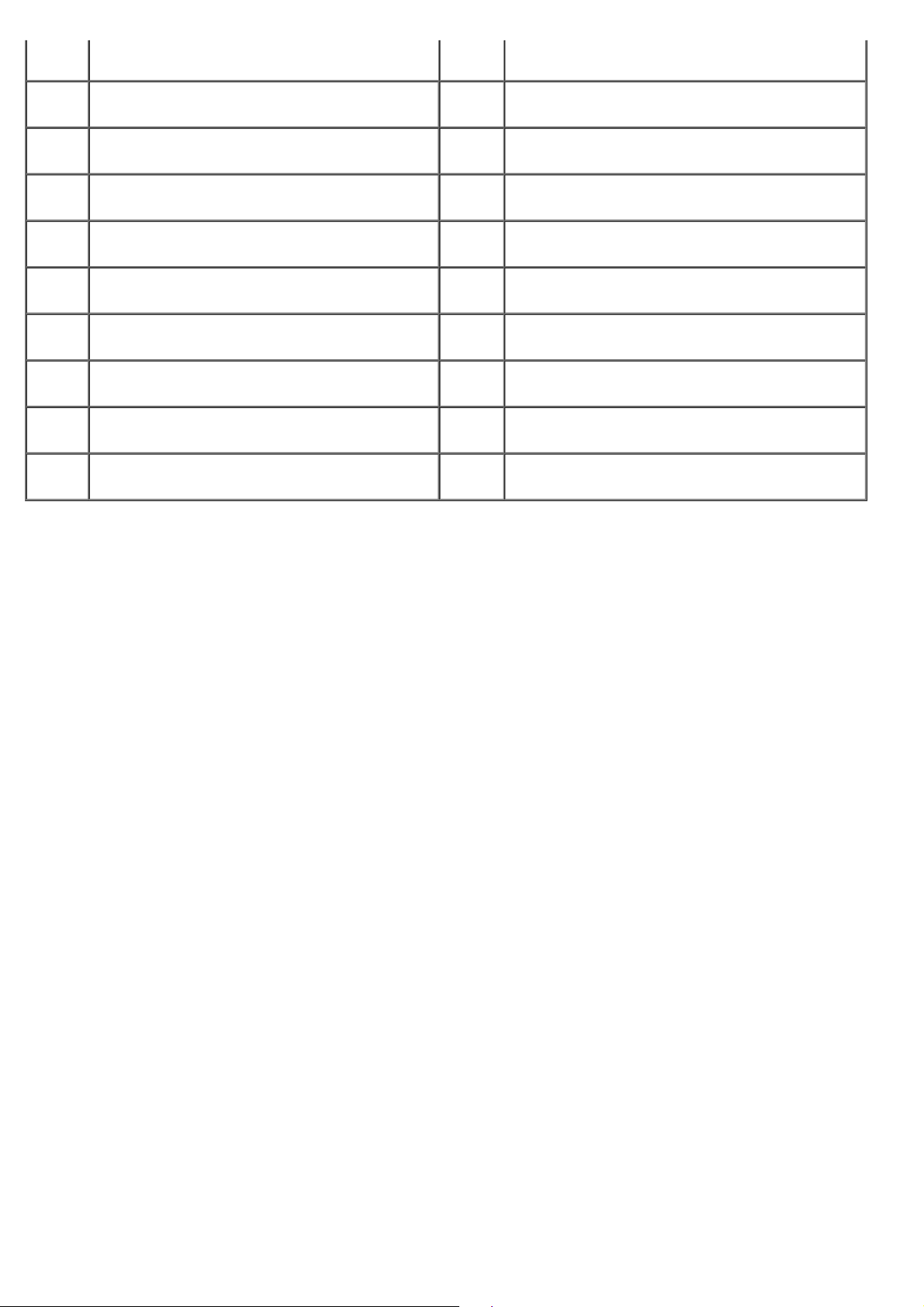
2-2-1
Kerusakan chip RAM 64 K pertama atau
Interupsi tidak diharapkan dalam Mode
kerusakan jalur data - bit 4
4-2-4
Dilindungi
2-2-2
2-2-3
2-2-4
2-3-1
2-3-2
2-3-3
2-3-4
2-4-1
2-4-2
Kerusakan chip RAM 64 K pertama atau
kerusakan jalur data - bit 5
Kerusakan chip RAM 64 K pertama atau
kerusakan jalur data - bit 6
Kerusakan chip RAM 64 K pertama atau
kerusakan jalur data - bit 7
Kerusakan chip RAM 64 K pertama atau
kerusakan jalur data - bit 8
Kerusakan chip RAM 64 K pertama atau
kerusakan jalur data - bit 9
Kerusakan chip RAM 64 K pertama atau
kerusakan jalur data - bit A
Kerusakan chip RAM 64 K pertama atau
kerusakan jalur data - bit B
Kerusakan chip RAM 64 K pertama atau
kerusakan jalur data - bit C
Kerusakan chip RAM 64 K pertama atau
kerusakan jalur data - bit D
4-3-1
4-3-2 Tidak ada memori di Bagian 0
4-3-3
4-3-4 Tes Jam dalam progres atau terganggu
4-4-1 Kerusakan pada super I/O chip
4-4-4 Gangguan tes cache
Tes RAM dalam progres atau kerusakan alamat
di atas 0FFFFh
Tes Interval Timer Channel 2 dalam progres atau
terganggu
Page 17
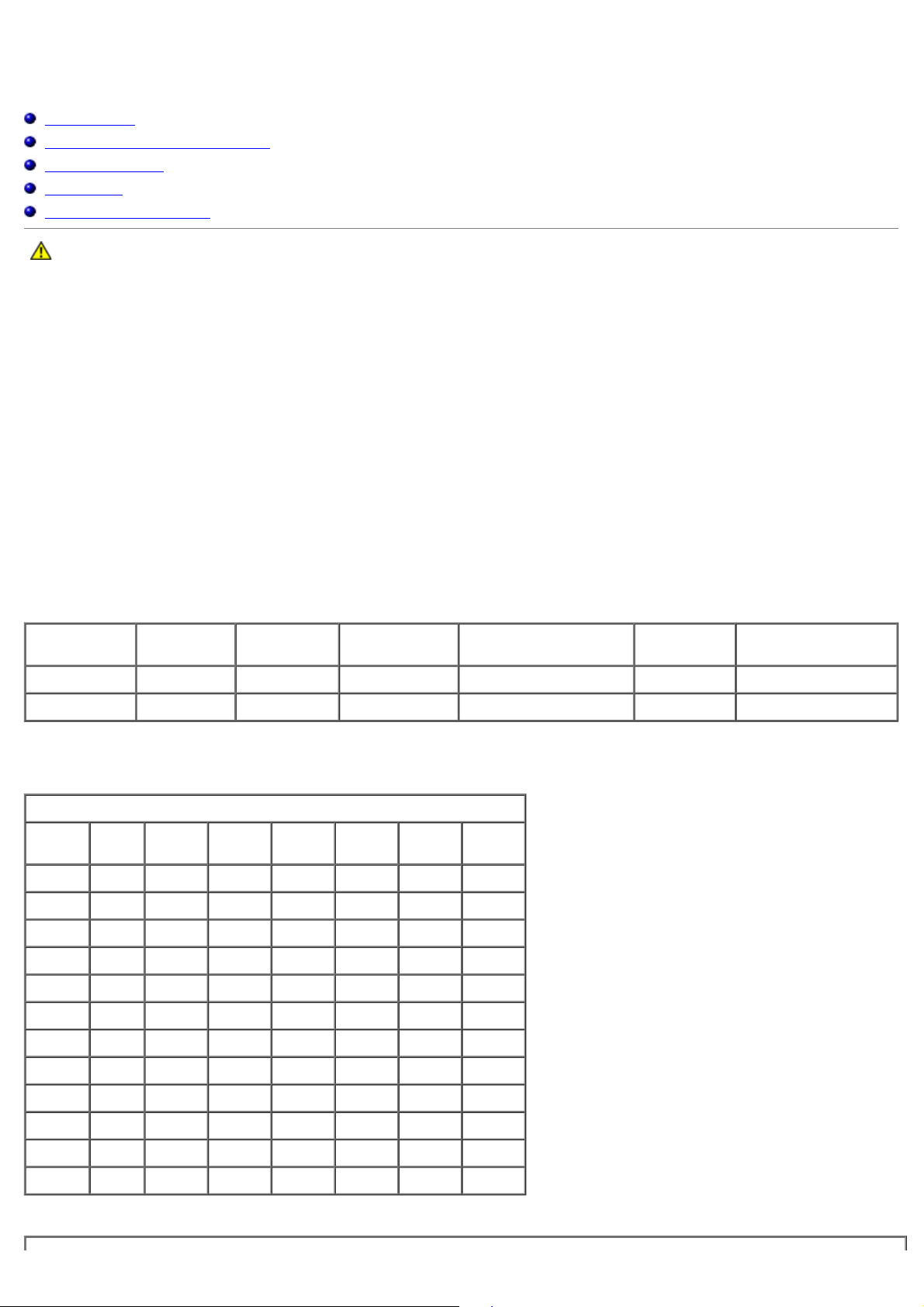
Tentang Memori
Manual Servis Dell Precision™ T5500
Modul Memori
Konfigurasi Memori yang Didukung
Subsistem Memori
Slot Memori
Kriteria Pengisian Memori
PERINGATAN: Sebelum mengerjakan bagian dalam komputer, bacalah informasi keselamatan yang dikirimkan
bersama komputer Anda. Untuk informasi praktik keselamatan terbaik tambahan, kunjungi Laman utama
Pemenuhan Peraturan pada www.dell.com/regulatory_compliance.
Komputer Anda menggunakan memori SDRAM ECC terdaftar atau tanpa buffer DDR3 1066 MHz dan 1333Mhz. DDR3 SDRAM, atau
double-data-rate three synchronous dynamic random access memory adalah teknologi memori akses acak. Ini merupakan bagian dari
teknologi famili SDRAM, yang merupakan salah satu dari beberapa implementasi DRAM (dynamic random access memory), dan
merupakan peningkatan evolusioner dari pendahulunya, DDR2 SDRAM.
Manfaat utama dari DDR3 SDRAM adalah kemampuannya untuk menjalankan bus I/O empat kali kecepatan sel memori yang terdapat
di dalamnya, sehingga dapat menambah kecepatan bus dan melewati puncak yang lebih tinggi dari teknologi sebelumnya. Namun hal
ini berdampak pada latensi yang semakin tinggi. Selain itu, DDR3 standar memungkinkan kapasitas chip dari 512 megabit hingga 8
gigabit, secara efektif memungkinkan ukuran maksimum modul memori sebesar 16 gigabit.
Dengan memori DDR3, konsumsi daya akan berkurang sebesar 30% dibandingkan dengan modul DDR2 yang beredar saat ini berkat
tegangan suplai sebesar 1,5 V dari DDR3. Tegangan suplai ini akan beroperasi optimal bersama dengan teknologi pembuatan 90 nm
yang digunakan oleh sebagian besar chip DDR3. Beberapa produsen secara lebih lanjut menawarkan untuk menggunakan transistor
"dual-gate" untuk mengurangi kebocoran arus.
Keunggulan utama DDR3 diperoleh dari bandwidth yang lebih besar karena adanya buffer prefetch dengan kedalaman 8 bit dari DDR3,
sementara DDR2 hanya memiliki 4 bit, dan DDR memiliki kedalaman 2 bit.
Modul Memori
Nama
standar
DDR3-1066 133 MHz 7,5 ns 533 MHz 1.066.000.000 PC3-8500 8.533 MB/s
DDR3-1333 166 MHz 6 ns 667 MHz 1.333.000.000 PC3-10600 10.667 MB/s
Jam
memori
Waktu
siklus
Waktu Bus
I/O
Transfer data per
detik
Nama
modul
Laju transfer
puncak
Konfigurasi Memori yang Didukung
Konfigurasi Memori Prosesor Tunggal
Ukuran
(GB)
3 SR 1 GB 1 GB 1 GB
4 SR 1 GB 1 GB 1 GB 1 GB
4 MR 2 GB 1 GB 1 GB 1 GB
6 SR 2 GB 2 GB 2 GB
Level
DIMM
DIMM1 DIMM2 DIMM3 DIMM4 DIMM5 DIMM6
8 MR 2 GB 2 GB 2 GB 1 GB 1 GB
12 SR 2 GB 2 GB 2 GB 2 GB 2 GB 2 GB
12 DR 4 GB 4 GB 4 GB
24 DR 4 GB 4 GB 4 GB 4 GB 4 GB 4 GB
24 DR 8 GB 8 GB 8 GB
32 MR 8 GB 8 GB 4 GB 4 GB 4 GB 4 GB
48 DR 8 GB 8 GB 8 GB 8 GB 8 GB 8 GB
96 QR 16 GB 16 GB 16 GB 16 GB 16 GB 16 GB
Page 18
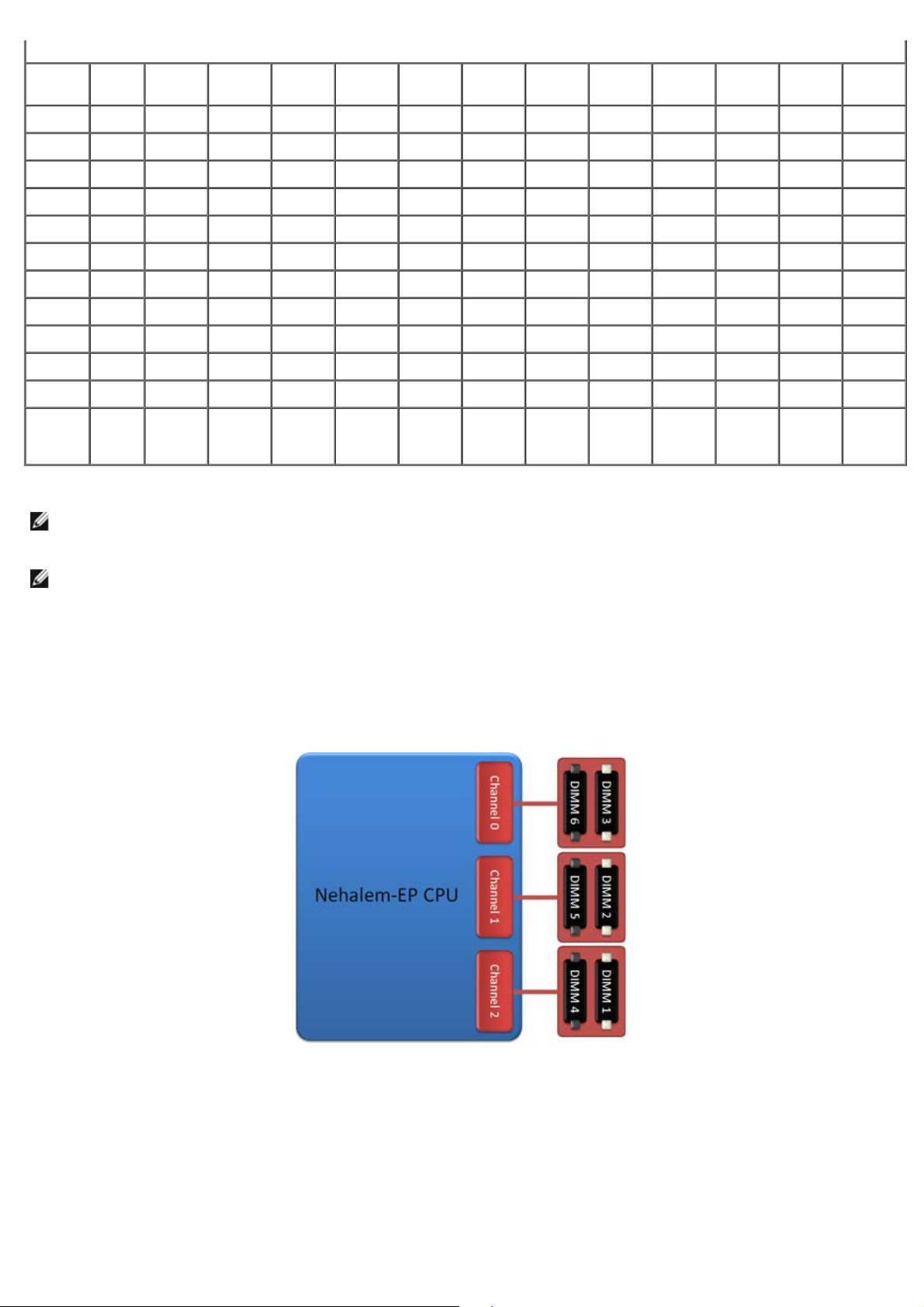
Konfigurasi Memori Dual CPU
Ukuran
(GB)
3 SR 1 GB 1 GB 1 GB
4 SR 1 GB 1 GB 1 GB 1 GB
6 SR 1 GB 1 GB 1 GB 1 GB 1 GB 1 GB
8 MR 2 GB 1 GB 1 GB 2 GB 1 GB 1 GB
12 SR 2 GB 2 GB 2 GB 2 GB 2 GB 2 GB
24 DR 4 GB 4 GB 4 GB 4 GB 4 GB 4 GB
24 SR 2 GB 2 GB 2 GB 2 GB 2 GB 2 GB 2 GB 2 GB 2 GB 2 GB 2 GB 2 GB
48 DR 8 GB 8 GB 8 GB 8 GB 8 GB 8 GB
48 DR 4 GB 4 GB 4 GB 4 GB 4 GB 4 GB 4 GB 4 GB 4 GB 4 GB 4 GB 4 GB
96 DR 8 GB 8 GB 8 GB 8 GB 8 GB 8 GB 8 GB 8 GB 8 GB 8 GB 8 GB 8 GB
128 MR 16 GB 16 GB 8 GB 8 GB 8 GB 8 GB 16 GB 16 GB 8 GB 8 GB 8 GB 8 GB
Level
DIMMMBDIMM1MBDIMM2MBDIMM3MBDIMM4MBDIMM5MBDIMM6
Riser
DIMM1
Riser
DIMM2
Riser
DIMM3
Riser
DIMM4
Riser
DIMM5
Riser
DIMM6
192
QR
(RHEL
ONLY)
CATATAN: Jika lebih dari satu Quad rank DIMM dipasang dalam satu jalur (DIMM1 & DIMM4, DIMM2 & DIMM5, DIMM3 &
DIMM6) maka kecepatan maksimum DDR3 berkurang hingga 800 MHz. Menyebarkan modul memori Quad Rank ke multi jalur
sangat disarankan.
CATATAN: DDR3 DIMM memiliki 240 pin, berjumlah sama dengan DDR2, dan berukuran sama, namun secara elektris tidak
kompatibel dan memiliki lokasi takik tombol yang berbeda.
16 GB 16 GB 16 GB 16 GB 16 GB 16 GB 16 GB 16 GB 16 GB 16 GB 16 GB 16 GB
Subsistem Memori
Subsistem memori terdiri dari tiga jalur memori DDR3 yang disambungkan ke setiap prosesor. Semua konfigurasi prosesor tunggal
memiliki enam slot DIMM (dua per jalur) yang tersambung ke prosesor primer yang terdapat di board sistem. Konfigurasi prosesor
ganda memerlukan kartu riser opsional yang berisi prosesor sekunder dan DIMM yang terkait dengan prosesor sekunder. Terdapat
enam slot DIMM pada riser, untuk total duabelas DIMM dalam sistem.
Konfigurasi slot DIMM untuk prosesor tunggal atau prosesor kedua pada riser.
Slot Memori
Terdapat enam slot memori pada board sistem. Slot diberi nomor DIMM1 hingga DIMM6. DIMM1 adalah yang terjauh dari prosesor.
Page 19
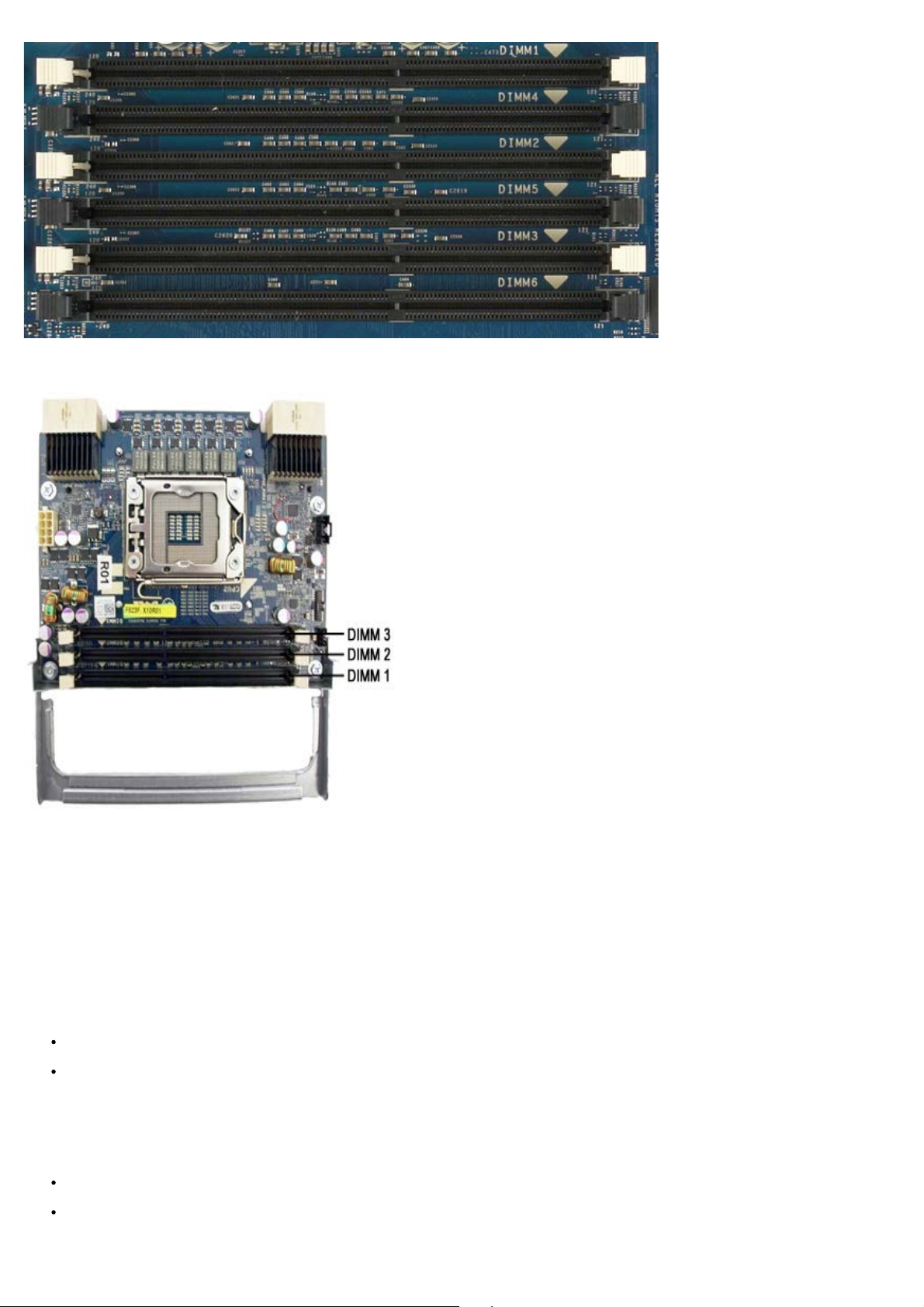
Selain itu, riser prosesor ganda menampilkan tiga slot memori tambahan. Slot diberi nomor DIMM1 hingga DIMM3. DIMM1 adalah yang
terjauh dari prosesor.
Kriteria Pengisian Memori
Komputer Anda memerlukan DIMM di dalam jalur untuk diisikan dimulai terlebih dulu dengan DIMM yang terjauh dari prosesor. Ini
berarti slot DIMM 1, 2 dan 3 harus diisi sebelum slot DIMM 4, 5 dan 6. Selain itu, saat mengisi Quad-rank dengan DIMM Single-rank
atau Dual-rank DIMM di jalur yang sama, Quad-rank DIMM harus diisi sampai slot yang terjauh dari CPU.
Untuk memaksimalkan bandwith memori yang tersedia, DIMM dalam konfigurasi biasanya harus disebar ke sebanyak mungkin jalur
sebelum mengisi multipel DIMM per jalur. Panduan pengisian di bawah akan membantu mencapai hal tersebut.
Konfigurasi CPU Tunggal (6 slot DIMM pada MB)
Jika konfigurasi berisi DIMM dengan ukuran yang sama, isikan dengan urutan berikut: DIMM1, DIMM2, DIMM3, DIMM4, DIMM5,
DIMM6.
Jika konfigurasi berisi DIMM dengan ukuran campuran, isikan DIMM yang paling besar terlebih dahulu. Misalnya, untuk
konfigurasi 4GB yang terdiri dari satu DIMM 2GB dan dua DIMM 1GB, pengisian akan menjadi DIMM1=2GB, DIMM2=1GB,
DIMM3=1GB, DIMM4=kosong, DIMM5=kosong, DIMM6=kosong.
Konfigurasi CPU Ganda (6 slot DIMM pada MB plus 3 slot DIMM pada Riser)
Jika konfigurasi berisi DIMM dengan ukuran yang sama, isikan dengan urutan berikut: MB_DIMM1, Riser_DIMM1, MB_DIMM2,
Riser_DIMM2, MB_DIMM3, Riser_DIMM3, MB_DIMM4, MB_DIMM5, MB_DIMM6.
Jika konfigurasi berisi DIMM dengan ukuran campuran, isikan DIMM yang paling besar pada Riser.
Page 20
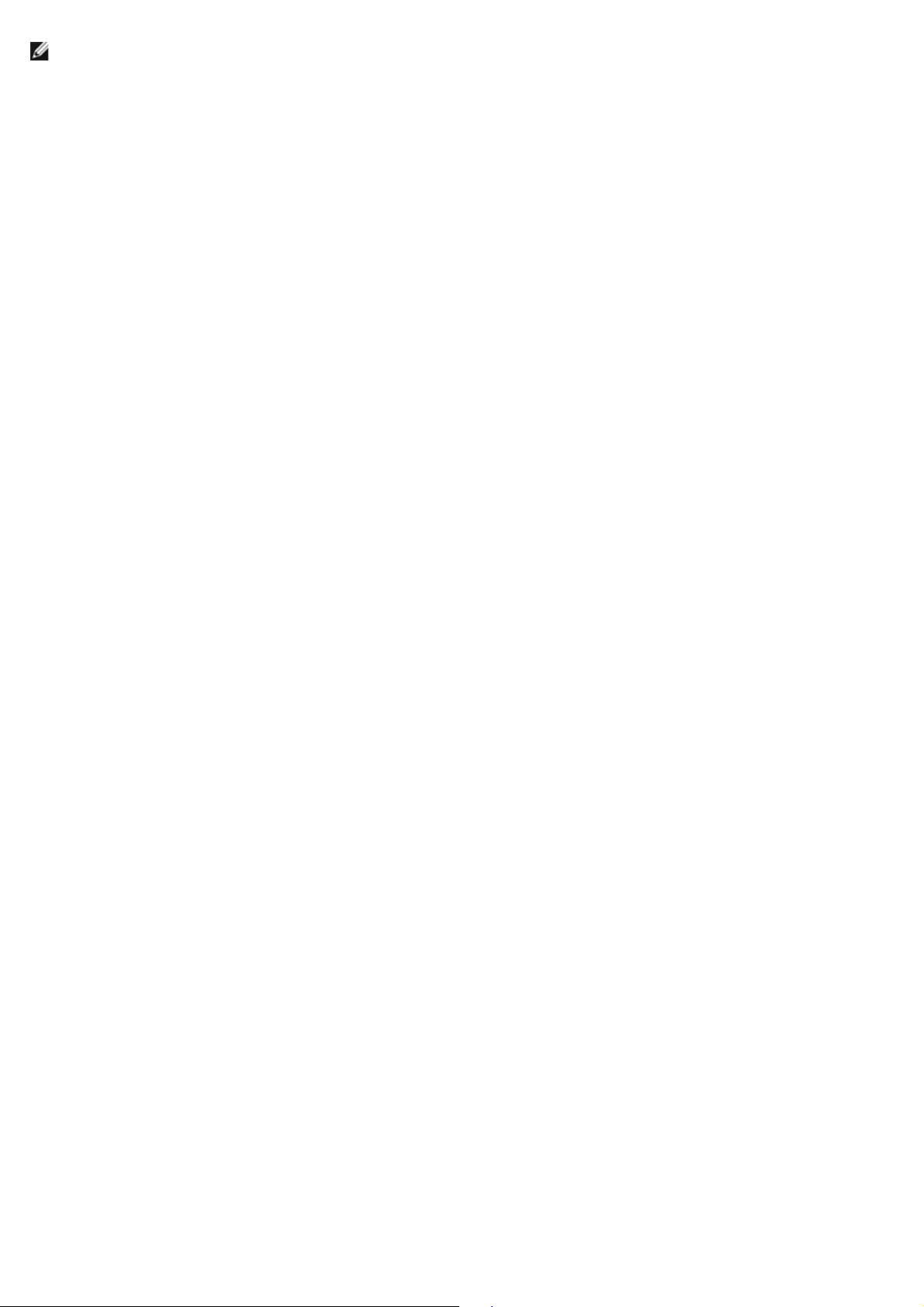
CATATAN: Jika ada DIMM dengan tinggi > 30mm (kemungkinan DIMM 16GB sebelumnya), DIMM ini hanya boleh dipasang pada
board sistem.
Page 21
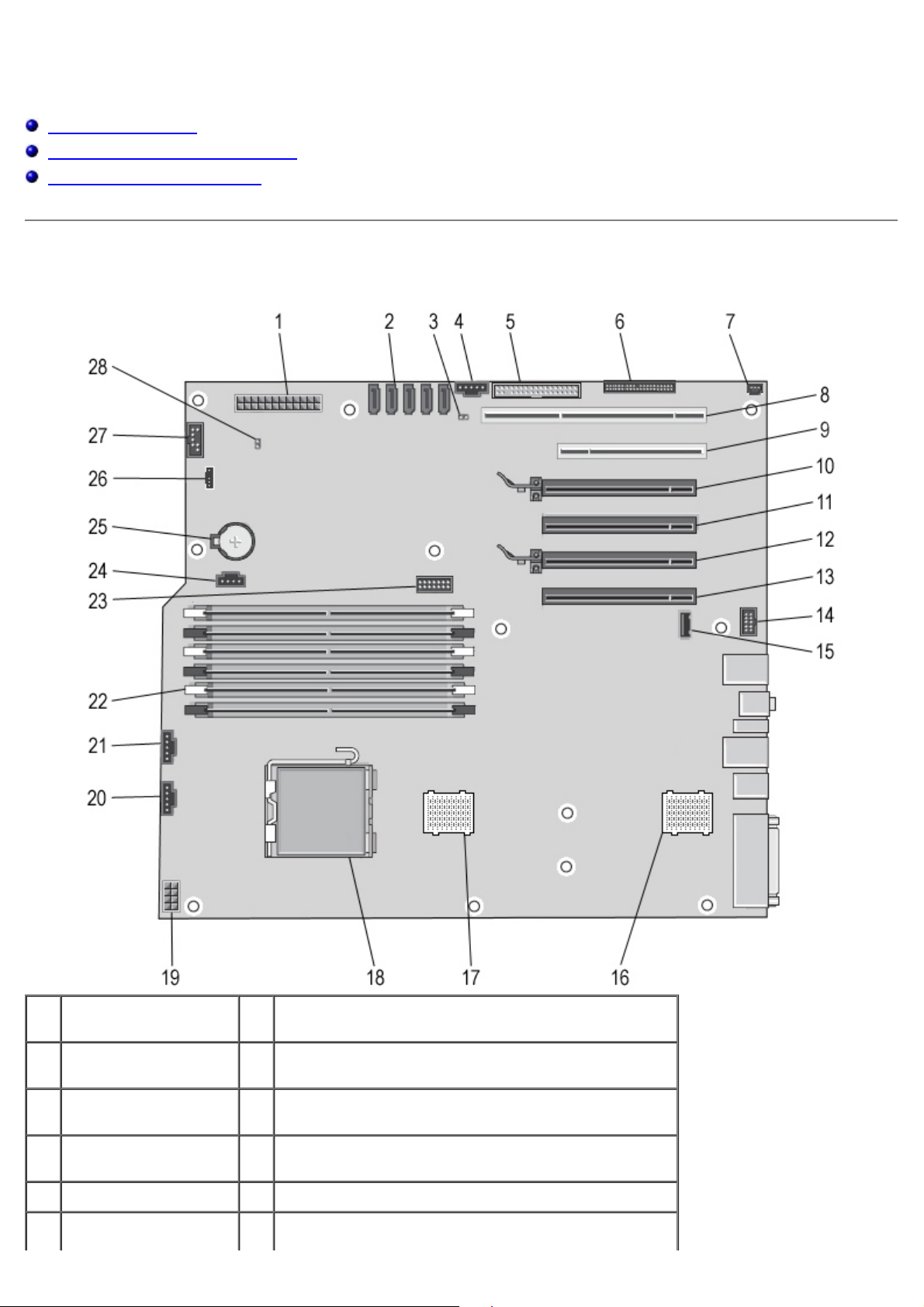
Tentang Board Sistem
(FRONTPANEL)
Manual Servis Dell Precision™ T5500
Skema Board Sistem
Menghapus Password yang Terlupa
Menghapus Pengaturan CMOS
Skema Board Sistem
Konektor Daya Utama
1
(POWER1)
Konektor SATA
2
(SATA0-4)
Jumper Password
3
(PSWD)
Konektor Kipas Hard
4
Drive (FAN_HDD)
5 Floppy Drive (DSKT) 19 Konektor Daya (POWER_CPU1)
Konektor Panel Depan
6
15 Port USB Tipe A (INT_USB2)
16 CPU Riser 2 (CPU2_RSR2)
17 CPU Riser 1 (CPU_RSR1)
18 Konektor Prosesor Primer (CPU1)
20 Konektor Kipas Depan (FAN_FRONT)
Page 22
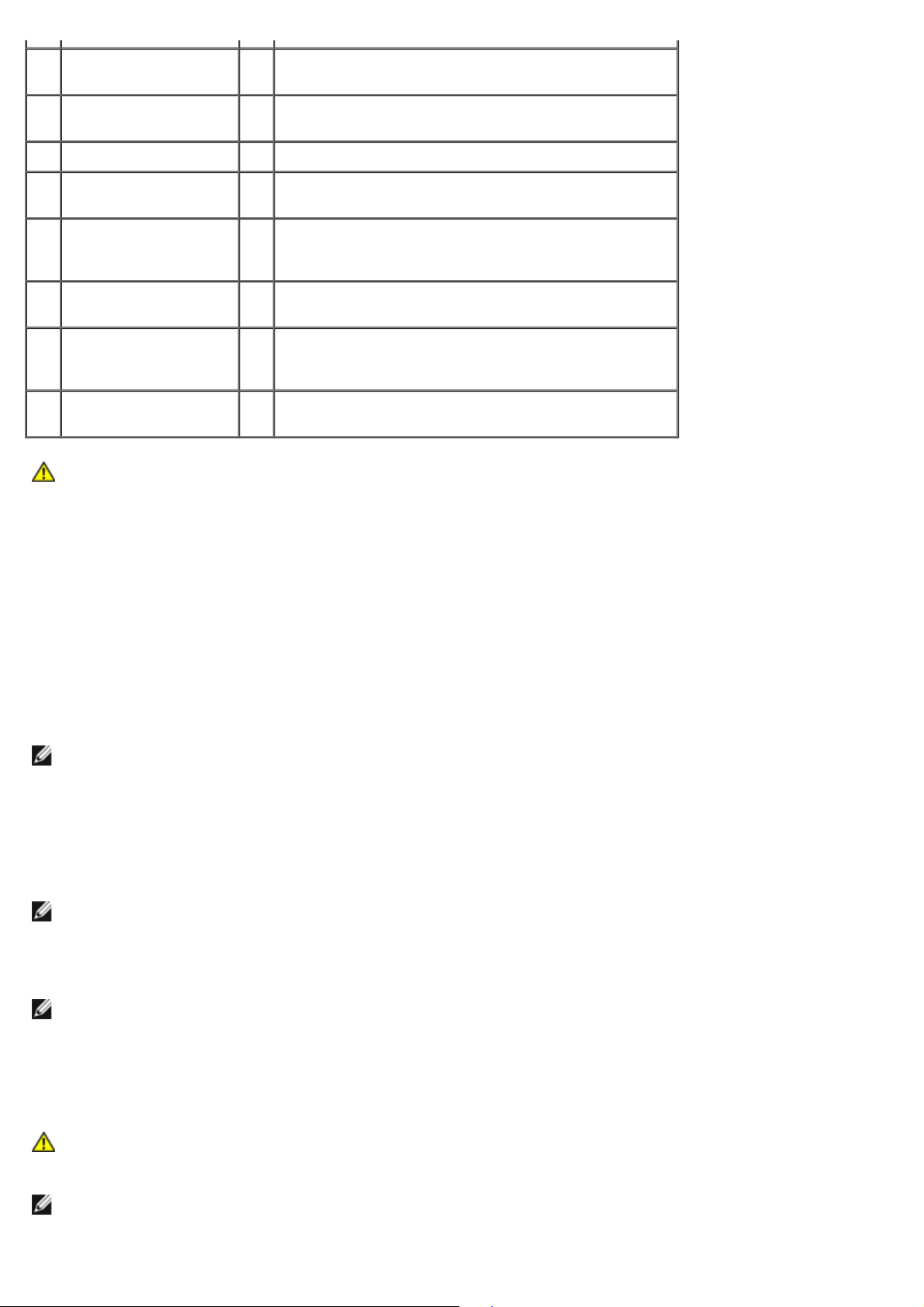
Kepala Intrusi Sasis
1. Lepaskan penutup komputer.
7
(INTRUDER)
Slot Kartu PCI-X
8
(SLOT6)
9 Slot Kartu PCI (SLOT5) 23 Konektor Seri/PS2 Opsional (SERIAL2)
Slot Kartu PCI Express
10
2.0 x16 (SLOT4)
Slot Kartu PCI Express
11
2.0 x16, dengan kabel
x8 (SLOT3)
Slot Kartu PCI Express
12
2.0 x16 (SLOT2)
Slot Kartu PCI Express
13
2.0 x16, dengan kabel
x8 (SLOT1)
Konektor Panel Audio
14
Depan (FP_AUDIO)
PERINGATAN: Sebelum mengerjakan bagian dalam komputer, bacalah informasi keselamatan yang
dikirimkan bersama komputer Anda. Untuk informasi praktik keselamatan terbaik tambahan, kunjungi
Laman utama Pemenuhan Peraturan pada www.dell.com/regulatory_compliance.
21 Kipas Rangka Kartu (FAN_CCAG)
22 Konektor Modul Memori (DIMM1-6)
24 Konektor LED Hard-drive tambahan (AUX_LED)
25 Soket Baterai (BATTERY)
26 Konektor Speaker Internal (INT_SPKR)
27 USB Flexbay (INT_USB)
28 Jumper Reset RTC (RTCRST)
Menghapus Password yang Terlupa
1. Lepaskan penutup komputer.
2. Cari konektor password 4-pin (PSWD) pada board sistem.
3. Lepaskan plug jumper 2-pin dari pin 3 dan 4 dan letakkan plug jumper di tempat yang aman.
4. Pasang kembali penutup komputer.
5. Hubungkan keyboard dan mouse Anda, lalu hubungkan komputer dan monitor ke outlet listrik kemudian nyalakan
peralatan tersebut.
6. Setelah sistem pengoperasian muncul, matikan komputer.
CATATAN: Pastikan bahwa komputer telah dimatikan dan tidak berada dalam mode manajemen daya. Jika Anda
tidak dapat mematikan komputer menggunakan sistem pengoperasian, tekan dan tahan tombol daya selama 6
detik.
7. Lepaskan koneksi keyboard dan mouse, lalu koneksi komputer dan monitor dari outlet listrik.
8. Tekan tombol daya pada komputer untuk menghubungkan board sistem ke ground.
9. Lepaskan penutup komputer.
10. Pasang kembali plug jumper 2-pin pada pin 3 dan 4 dari konektor password (RTCRST_PSWD) pada board sistem.
CATATAN: Plug jumper password harus dipasang ulang pada pin jumper password untuk dapat mengaktifkan fitur
password.
11. Sambungkan komputer dan perangkat Anda ke outlet listrik, dan kemudian nyalakan.
CATATAN: Pada Pengaturan Sistem, kedua pilihan password sistem dan administrator ditampilkan sebagai Not Set.
Fitur password diaktifkan, akan tetapi tidak ditentukan sebuah password.
Menghapus Pengaturan CMOS
PERINGATAN: Sebelum mengerjakan bagian dalam komputer, bacalah informasi keselamatan yang
dikirimkan bersama komputer Anda. Untuk informasi praktik keselamatan terbaik tambahan, kunjungi
Laman utama Pemenuhan Peraturan pada www.dell.com/regulatory_compliance.
CATATAN: Koneksi komputer harus diputuskan dari outlet listrik untuk menghapus pengaturan CMOS.
Page 23
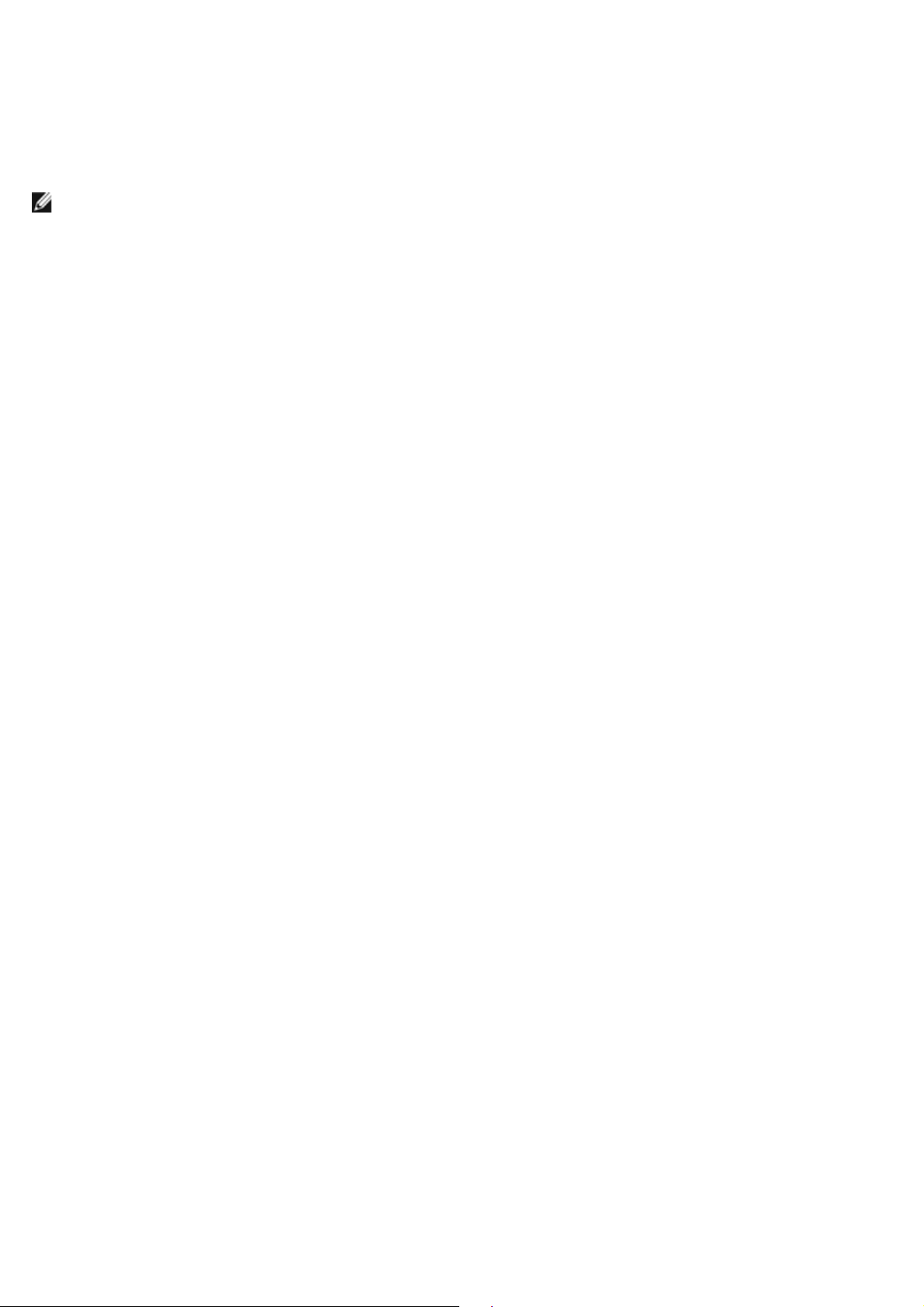
2. Cari konektor password 4-pin (PSWD) pada board sistem.
3. Lepaskan plug jumper 2-pin dari pin 3 dan 4.
4. Cari jumper CMOS 4-pin (RTCRST) pada board sistem.
5. Pindahkan plug jumper 2-pin dari jumper password ke pin 1 dan 2 pada jumper CMOS.
6. Sambungkan daya AC ke sistem dan tunggu sekitar sepuluh detik hingga CMOS dihapus.
7. Pindahkan kembali plug jumper 2-pin ke pin 3 dan 4 pada jumper password.
8. Pasang kembali penutup komputer.
9. Sambungkan komputer dan perangkat Anda ke outlet listrik, dan kemudian nyalakan.
CATATAN: Anda dapat menggunakan prosedur jumper RTCRST di atas untuk mencoba memulihkan dari kondisi No
POST, No Video.
Page 24
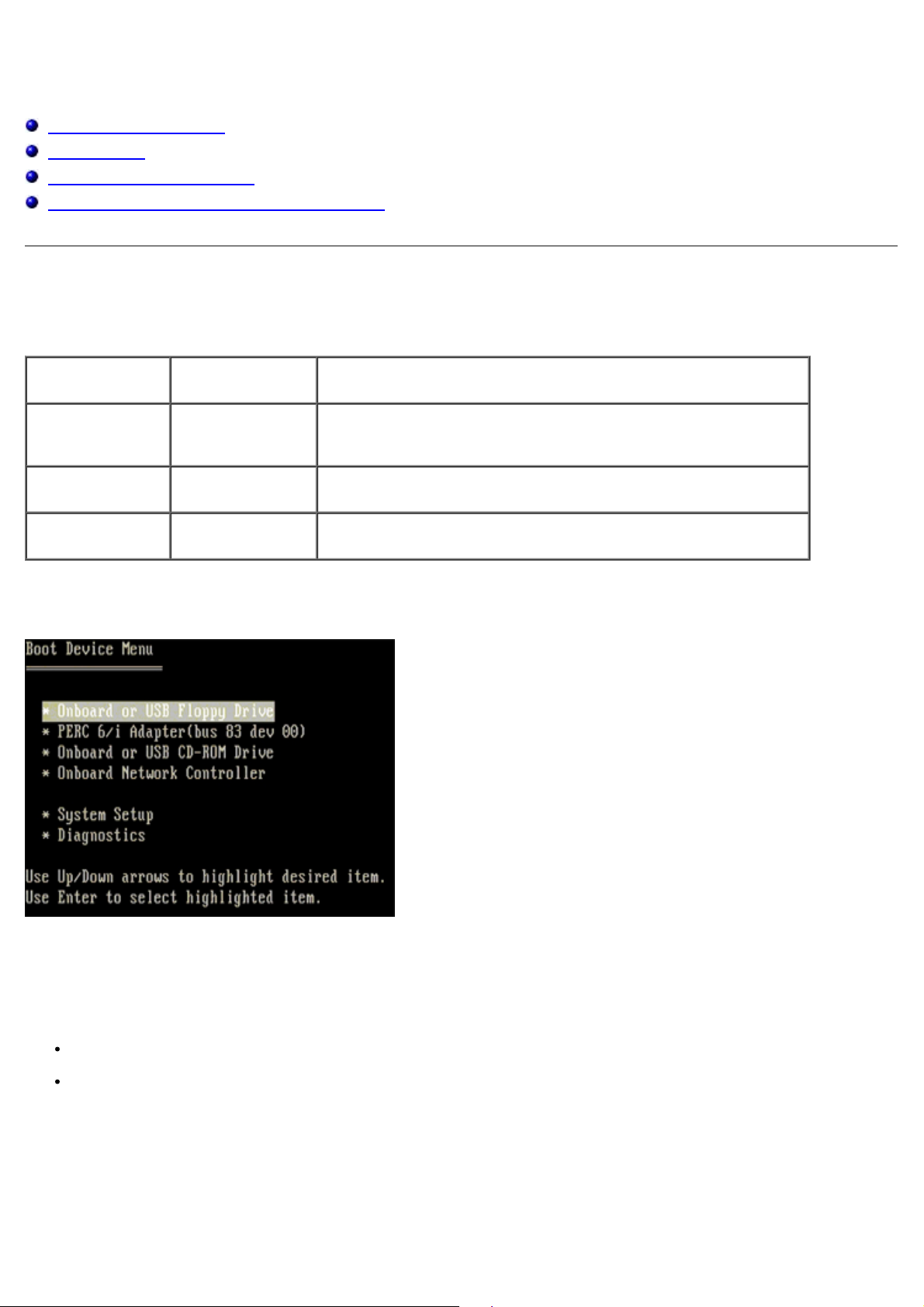
Pengaturan Sistem
Manual Servis Dell Precision™ T5500
Penekanan Tombol POST
Menu Booting
Masuk ke Pengaturan Sistem
Penekanan Tombol Navigasi Pengaturan Sistem
Penekanan Tombol POST
Komputer Anda memiliki beberapa pilihan penekanan tombol selama proses POST pada layar Logo Dell™.
Penekanan
Tombol
< F2>
< F12> atau
<Ctrl><Alt><F8>
< F3> Booting Jaringan
Fungsi Deskripsi
Masuk ke
Pengaturan
Sistem
Masuk Menu
Booting
Menu Booting
Gunakan Pengaturan Sistem untuk membuat perubahan pada
pengaturan yang ditentukan pengguna
Menu booting satu kali dan menu utilitas diagnostik
Lewati urutan booting BIOS dan lakukan booting secara langsung
ke jaringan
Seperti halnya dengan platform workstation Dell Precision™ sebelumnya, komputer Anda mencakup menu booting satu
kali. Fitur ini menawarkan metode yang cepat dan mudah yang digunakan untuk melewatkan urutan perangkat booting
yang ditentukan pada Pengaturan Sistem dan melakukan booting secara langsung pada perangkat tertentu (misalnya,
floppy, CD-ROM, atau hard drive).
Peningkatan menu booting yang diperkenalkan pada platform sebelumnya adalah sebagai berikut:
Akses lebih mudah — Meskipun penekanan tombol <Ctrl><Alt><F8> masih ada dan dapat digunakan untuk
memanggil menu, Anda juga dapat menekan <F12> selama booting sistem untuk mengakses menu.
Pilihan diagnostik — Menu booting mencakup dua pilihan diagnostik, IDE Drive Diagnostics (Diagnostik Hard
Drive 90/90) dan Boot to the Utility Partition.
Masuk ke Pengaturan Sistem
Tekan <F2> untuk masuk ke Pengaturan Sistem dan untuk mengubah pengaturan yang ditentukan pengguna. Jika Anda
mengalami masalah saat masuk ke Pengaturan Sistem dengan menggunakan tombol ini, tekan <F2> saat lampu
keyboard berkedip untuk pertama kalinya.
Page 25
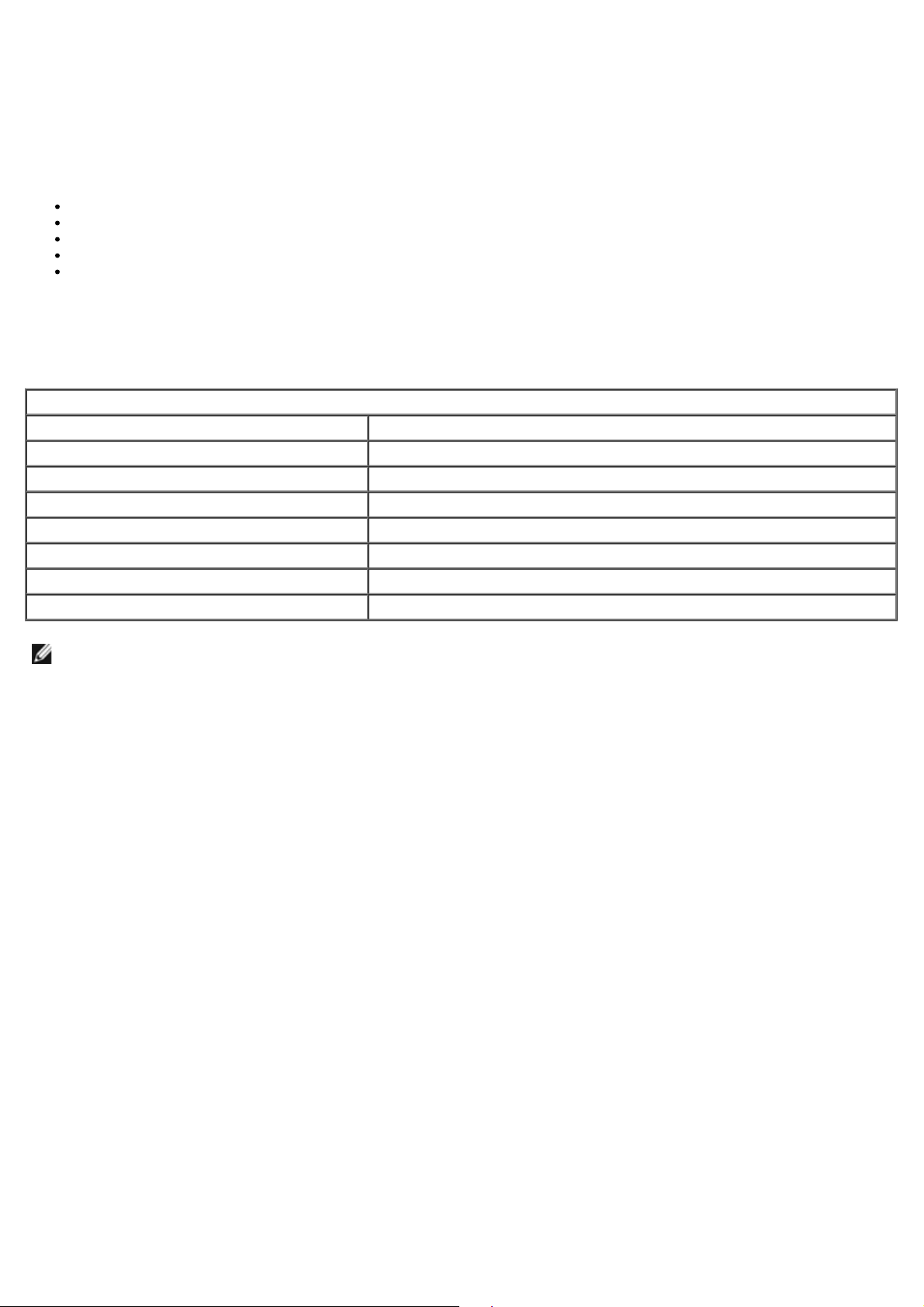
Ikuti petunjuk pada layar untuk menampilkan dan/atau mengubah pengaturan apa pun. Pada setiap layar, pilihan
pengaturan sistem terdapat di bagian kiri. Pengaturan atau nilai untuk pilihan tersebut berada di bagian kanan setiap
pilihan. Anda dapat mengubah pengaturan yang muncul dengan warna putih pada layar. Pilihan atau nilai yang tidak
dapat Anda ubah (karena pilihan tersebut ditentukan oleh Tablet-PC Anda) akan muncul dengan pencahayaan kurang.
Sudut kanan atas pada layar menampilkan informasi bantuan untuk pilihan aktual yang disorot. Sudut kanan bawah
menampilkan informasi mengenai komputer. Fungsi tombol pengaturan sistem terdapat di bagian bawah layar.
Layar pengaturan sistem menampilkan informasi pengaturan terkini dan pengaturan untuk komputer Anda, misalnya:
Konfigurasi sistem
Urutan booting
Konfigurasi booting (pengaktifan)
Pengaturan konfigurasi perangkat dasar
Pengaturan sistem sekuriti dan password hard drive
Penekanan Tombol Navigasi Pengaturan Sistem
Menggunakan penekanan tombol berikut untuk navigasi layar BIOS.
Penekanan Tombol Navigasi
Tindakan Penekanan Tombol
Membuka dan menutup kolom <Enter>, tombol tanda panah kiri dan kanan, atau +/–
Membuka atau menutup semua kolom < >
Keluar BIOS <Esc> — Tetap berada pada Setup, Save/Exit, Discard/Exit
Mengubah pengaturan Tombol tanda panah kiri dan kanan
Memilih area yang akan diubah <Enter>
Membatalkan modifikasi <Esc>
Mengatur ulang default <Alt><F> atau pilihan menu Load Defaults
CATATAN: Tergantung pada komputer Anda dan perangkat yang dipasang, butir yang ada dalam daftar di bagian
ini dapat ditampilkan atau tidak ditampilkan.
Page 26
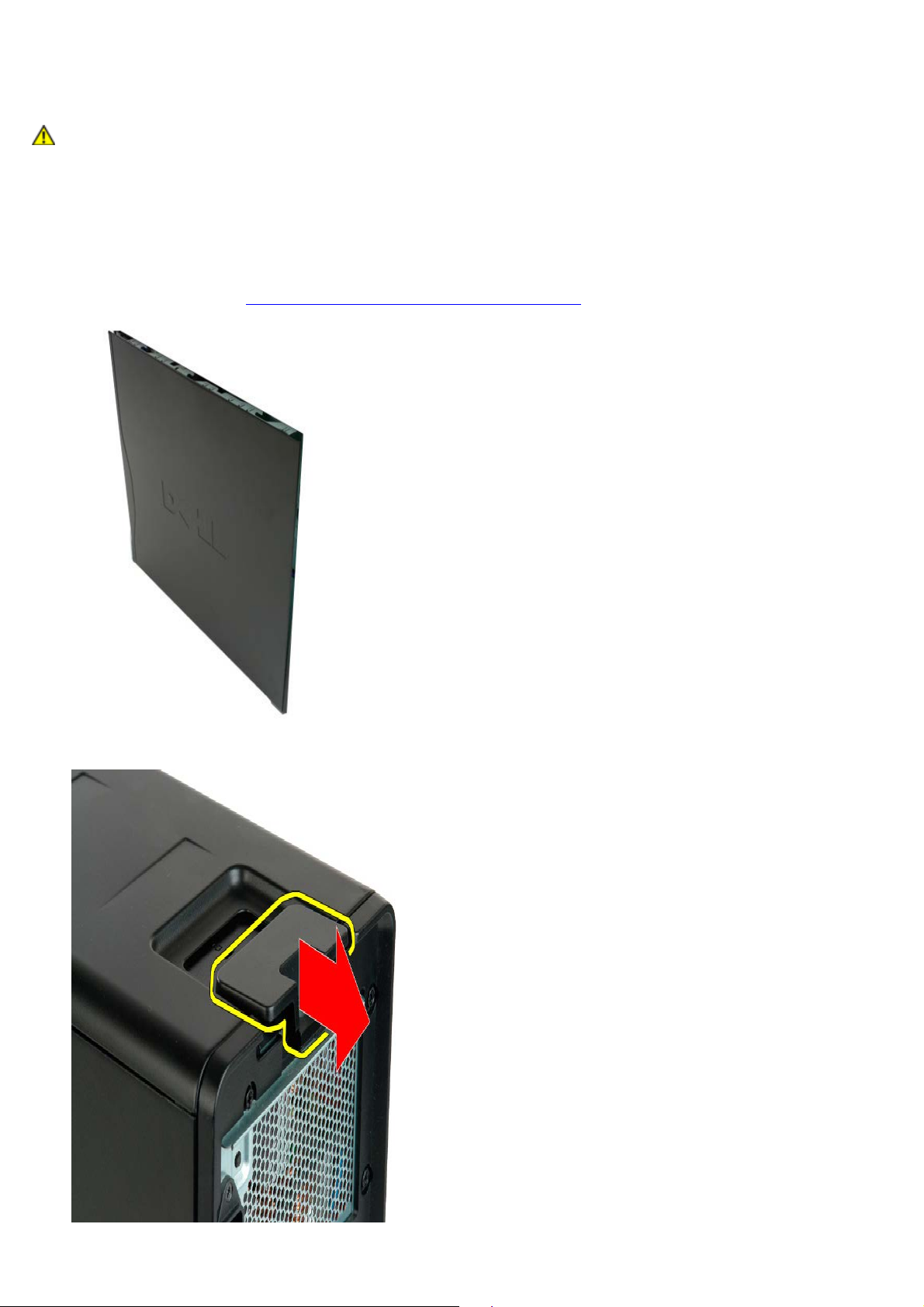
Penutup
Manual Servis Dell Precision™ T5500
PERINGATAN: Sebelum mengerjakan bagian dalam komputer, bacalah informasi keselamatan yang
dikirimkan bersama komputer Anda. Untuk informasi praktik keselamatan terbaik tambahan, kunjungi
Laman utama Pemenuhan Peraturan pada www.dell.com/regulatory_compliance.
Melepaskan Penutup
1. Ikuti prosedur di bagian Sebelum Mengerjakan Bagian Dalam Komputer
2. Geser kait pelepas penutup ke arah belakang komputer.
.
Page 27

3. Angkat penutup dari komputer.
4. Lepaskan penutup dari komputer.
Page 28
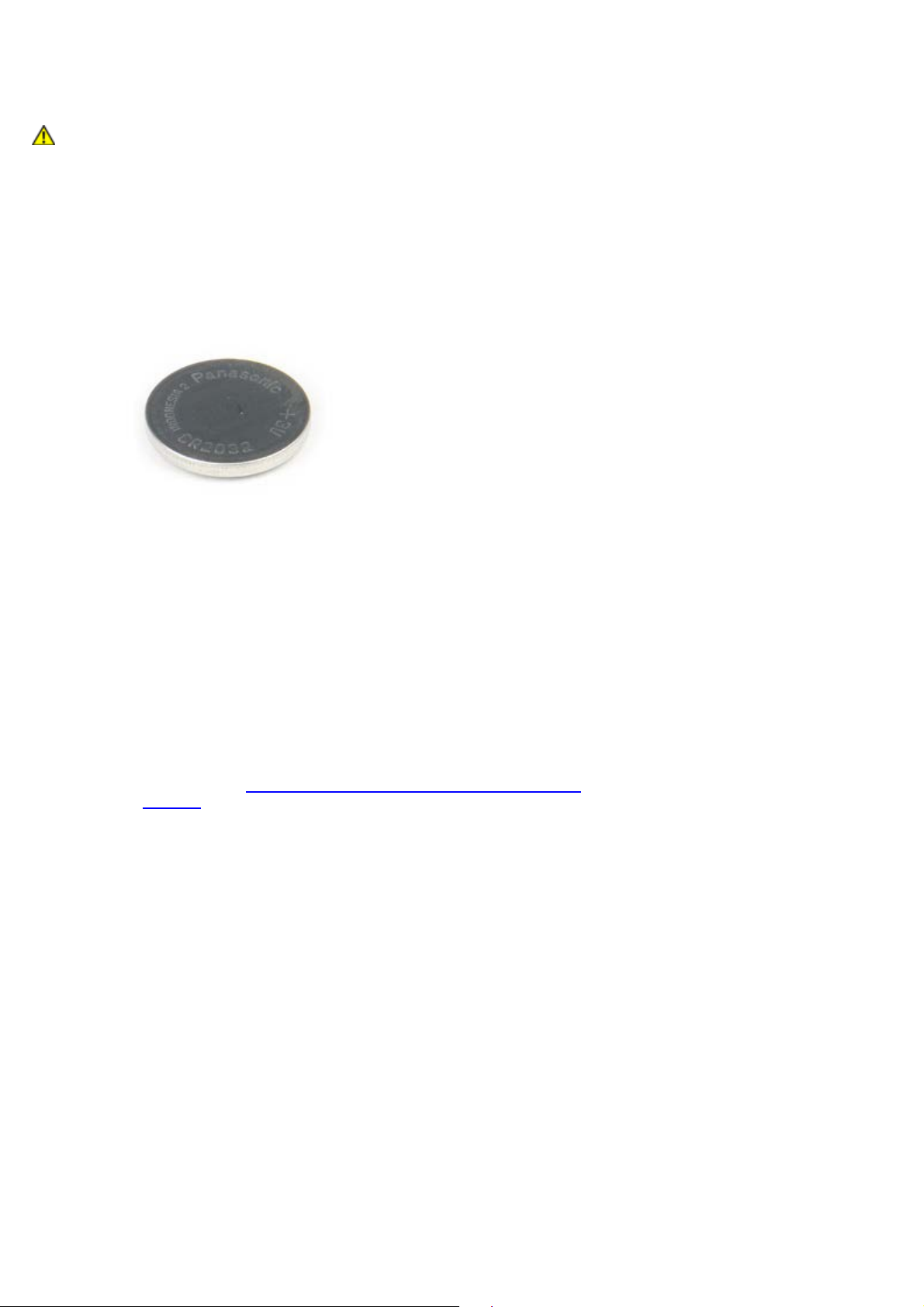
Baterai
Manual Servis Dell Precision™ T5500
PERINGATAN: Sebelum mengerjakan bagian dalam komputer, bacalah informasi keselamatan yang
dikirimkan bersama komputer Anda. Untuk informasi praktik keselamatan terbaik tambahan, kunjungi
Laman utama Pemenuhan Peraturan pada www.dell.com/regulatory_compliance.
Melepaskan Baterai
1. Ikuti prosedur di bagian Sebelum Mengerjakan Bagian Dalam Komputer.
2. Lepaskan penutup
komputer.
Page 29

3. Gunakan obeng kecil atau pencungkil untuk menekan tab pelepas sel koin.
4. Lepaskan sel berbentuk koin dari komputer.
Page 30

Page 31

Bezel hard drive
Manual Servis Dell Precision™ T5500
PERINGATAN: Sebelum mengerjakan bagian dalam komputer, bacalah informasi keselamatan yang
dikirimkan bersama komputer Anda. Untuk informasi praktik keselamatan terbaik tambahan, kunjungi
Laman utama Pemenuhan Peraturan pada www.dell.com/regulatory_compliance.
Melepaskan Bezel Hard Drive
1. Ikuti prosedur di bagian Sebelum Mengerjakan Bagian Dalam Komputer.
2. Lepaskan penutup
komputer.
Page 32

3. Tekan dan tahan tuas pelat geser ke arah bagian dasar komputer untuk melepaskan bezel drive.
4. Lepaskan bezel hard drive.
Page 33

Page 34

Tempat Hard Drive
Manual Servis Dell Precision™ T5500
PERINGATAN: Sebelum mengerjakan bagian dalam komputer, bacalah informasi keselamatan yang
dikirimkan bersama komputer Anda. Untuk informasi praktik keselamatan terbaik tambahan, kunjungi
Laman utama Pemenuhan Peraturan pada www.dell.com/regulatory_compliance.
Mengangkat Tempat Hard Drive
1. Ikuti prosedur di bagian Sebelum Mengerjakan Bagian Dalam Komputer.
2. Lepaskan penutup komputer
.
Page 35

3. Tekan tuas pelepas hard drive ke arah bagian bawah komputer.
.
4. Angkat dan putar tempat hard drive ke bagian bawah komputer.
Page 36

Page 37

Unit Kipas Depan
Manual Servis Dell Precision™ T5500
PERINGATAN: Sebelum mengerjakan bagian dalam komputer, bacalah informasi keselamatan yang
dikirimkan bersama komputer Anda. Untuk informasi praktik keselamatan terbaik tambahan, kunjungi
Laman utama Pemenuhan Peraturan pada www.dell.com/regulatory_compliance.
Melepaskan Unit Kipas Depan
1. Ikuti prosedur di bagian Sebelum Mengerjakan Bagian Dalam Komputer.
2. Lepaskan penutup komputer
3. Buka tempat hard drive
4. Lepaskan pelapis memori
.
.
.
Page 38

5. Lepaskan kedua kabel kipas dari board sistem.
6. Lepaskan baut yang menahan unit kipas depan.
Page 39

7. Lepaskan unit kipas dari komputer.
Page 40

Page 41

Memori dan Pelapis Memori
Manual Servis Dell Precision™ T5500
PERINGATAN: Sebelum mengerjakan bagian dalam komputer, bacalah informasi keselamatan yang
dikirimkan bersama komputer Anda. Untuk informasi praktik keselamatan terbaik tambahan, kunjungi
Laman utama Pemenuhan Peraturan pada www.dell.com/regulatory_compliance.
Komputer Anda memiliki fitur riser prosesor ganda opsional untuk mengakomodasi opsi prosesor ganda dan memori yang
diperbesar (lihat Riser Prosesor Ganda (Opsional)
board sistem atau pada riser prosesor ganda opsional yang identik, meskipun hanya slot yang terdapat di board sistem
yang digambarkan di bawah.
Melepaskan Pelapis Memori dan Modul Memori
). Modul memori dilepaskan dari dan dipasang ke dalam slot baik pada
1. Ikuti prosedur di bagian Sebelum Mengerjakan Bagian Dalam Komputer.
2. Lepaskan penutup komputer
3. Angkat tempat hard drive
.
.
Page 42

4. Angkat pelapis memori dengan tegak lurus dan lepaskan pelapis memori dari komputer.
5. Dengan menggunakan ibu jari, tekan dengan perlahan klip penahan modul memori untuk melepas modul dari
konektor pada board sistem.
Page 43

6. Angkat modul memori pertama dengan tegak lurus dan keluarkan dari komputer, dan ulangi hal ini untuk modul
memori lain.
Page 44

Page 45

Riser Prosesor Ganda (Opsional)
Manual Servis Dell Precision™ T5500
PERINGATAN: Sebelum mengerjakan bagian dalam komputer, bacalah informasi keselamatan yang
dikirimkan bersama komputer Anda. Untuk informasi praktik keselamatan terbaik tambahan, kunjungi
Laman utama Pemenuhan Peraturan pada www.dell.com/regulatory_compliance.
Melepaskan Riser Prosesor Ganda Opsional
1. Ikuti prosedur di bagian Sebelum Mengerjakan Bagian Dalam Komputer.
2. Lepaskan penutup komputer
.
Page 46

3. Tarik tuas pelepas riser prosesor ganda.
4. Geser dengan perlahan riser prosesor ganda hingga keluar sebagian.
Page 47

5. Lepaskan kabel daya dari board prosesor ganda.
6. Lepaskan riser prosesor ganda sepenuhnya dari komputer.
Page 48

7. Lepaskan kabel kipas prosesor ganda dari board prosesor ganda.
8. Sambil menekan tab pelepas biru, lepaskan unit kipas prosesor ganda dari unit prosesor ganda.
Page 49

9. Tekan dengan perlahan tab pelepas modul memori untuk melepas modul memori prosesor ganda pertama dari
konektor.
10. Lepaskan modul memori pertama dari board prosesor ganda, dan ulangi dengan modul memori lainnya.
Page 50

11. Lepaskan kabel kipas pendingin prosesor ganda dari board prosesor ganda.
12. Kendurkan keempat baut mati pada unit kipas/pendingin prosesor ganda.
Page 51

13. Lepaskan unit kipas pendingin prosesor ganda dari board riser prosesor ganda.
14. Lepaskan penutup prosesor ganda dengan menekan lengan pelepas dan mengeluarkannya.
Page 52

15. Buka penutup prosesor ganda.
16. Lepaskan prosesor ganda dari board prosesor ganda.
Page 53

Page 54

Board Sistem
Manual Servis Dell Precision™ T5500
PERINGATAN: Sebelum mengerjakan bagian dalam komputer, bacalah informasi keselamatan yang
dikirimkan bersama komputer Anda. Untuk informasi praktik keselamatan terbaik tambahan, kunjungi
Laman utama Pemenuhan Peraturan pada www.dell.com/regulatory_compliance.
Melepaskan Board Sistem
1. Ikuti prosedur di bagian Sebelum Mengerjakan Bagian Dalam Komputer.
2. Lepaskan penutup komputer
3. Angkat tempat hard drive
4. Lepaskan pelapis memori
5. Lepaskan unit kipas depan
6. Lepaskan semua kartu ekspansi atau kartu video dan angkat lengan penahan kartu ekspansi
7. Lepaskan pendingin dan prosesor
8. Lepaskan semua modul memori
.
.
.
.
.
.
.
Page 55

9. Lepaskan kabel audio panel depan dari board sistem.
10. Lepaskan kabel switch intrusi dari board sistem.
Page 56

11. Lepaskan kabel data I/O dari board sistem.
12. Lepaskan kabel data hard drive dan drive optis dari board sistem.
Page 57

13. Lepaskan kabel catu daya dari board sistem.
14. Lepaskan kabel data catu daya dari board sistem.
Page 58

15. Lepaskan ketiga baut yang menahan riser prosesor ganda ke board sistem.
16. Lepaskan riser prosesor ganda.
Page 59

17. Lepaskan kedelapan baut yang menahan board sistem ke sasis komputer.
18. Lepaskan kabel data drive optis.
Page 60

19. Lepaskan board sistem.
Page 61

Page 62

Switch Intrusi Sasis
Manual Servis Dell Precision™ T5500
PERINGATAN: Sebelum mengerjakan bagian dalam komputer, bacalah informasi keselamatan yang
dikirimkan bersama komputer Anda. Untuk informasi praktik keselamatan terbaik tambahan, kunjungi
Laman utama Pemenuhan Peraturan pada www.dell.com/regulatory_compliance.
Melepaskan Switch Intrusi Sasis
1. Ikuti prosedur di bagian Sebelum Mengerjakan Bagian Dalam Komputer.
2. Lepaskan penutup komputer
.
Page 63

3. Angkat lengan penahan kartu ekspansi.
4. Lepaskan kabel switch intrusi dari board sistem.
Page 64

5. Geser switch intrusi ke bagian tengah komputer.
6. Lepaskan switch intrusi dari komputer.
Page 65

Page 66

Bezel Depan
Manual Servis Dell Precision™ T5500
PERINGATAN: Sebelum mengerjakan bagian dalam komputer, bacalah informasi keselamatan yang
dikirimkan bersama komputer Anda. Untuk informasi praktik keselamatan terbaik tambahan, kunjungi
Laman utama Pemenuhan Peraturan pada www.dell.com/regulatory_compliance.
Melepaskan Bezel Depan
1. Ikuti prosedur di bagian Sebelum Mengerjakan Bagian Dalam Komputer.
2. Lepaskan penutup
komputer.
Page 67

3. Tarik ke atas tab pelepas bezel depan.
4. Geser bezel depan ke arah bagian atas komputer.
Page 68

5. Lepaskan bezel depan dari komputer.
Page 69

Page 70

Hard Drive
Manual Servis Dell Precision™ T5500
PERINGATAN: Sebelum mengerjakan bagian dalam komputer, bacalah informasi keselamatan yang
dikirimkan bersama komputer Anda. Untuk informasi praktik keselamatan terbaik tambahan, kunjungi
Laman utama Pemenuhan Peraturan pada www.dell.com/regulatory_compliance.
Melepaskan Hard Drive
1. Ikuti prosedur di bagian Sebelum Mengerjakan Bagian Dalam Komputer.
2. Lepaskan penutup komputer
.
Page 71

3. Lepaskan kabel daya dari hard drive pertama.
4. Lepaskan kabel data dari hard drive pertama.
Page 72

5. Angkat kedua tab pelepas hard drive berwarna biru.
6. Lepaskan unit hard drive pertama dari komputer. Ulangi langkah ini untuk hard drive lain yang terpasang.
Page 73

Page 74

Drive Optis
Manual Servis Dell Precision™ T5500
PERINGATAN: Sebelum mengerjakan bagian dalam komputer, bacalah informasi keselamatan yang
dikirimkan bersama komputer Anda. Untuk informasi praktik keselamatan terbaik tambahan, kunjungi
Laman utama Pemenuhan Peraturan pada www.dell.com/regulatory_compliance.
Melepaskan Drive Optis
1. Ikuti prosedur di bagian Sebelum Mengerjakan Bagian Dalam Komputer.
2. Lepaskan penutup komputer
.
Page 75

3. Lepaskan kabel daya dari bagian belakang drive optis.
4. Lepaskan kabel data dari bagian belakang drive optis.
Page 76

5. Tekan tuas pelat geser dan tahan.
6. Geser drive optis keluar dari bagian depan sasis, dan lepaskan dari komputer.
Page 77

Page 78

Kartu Ekspansi
Manual Servis Dell Precision™ T5500
PERINGATAN: Sebelum mengerjakan bagian dalam komputer, bacalah informasi keselamatan yang
dikirimkan bersama komputer Anda. Untuk informasi praktik keselamatan terbaik tambahan, kunjungi
Laman utama Pemenuhan Peraturan pada www.dell.com/regulatory_compliance.
Melepaskan Kartu Ekspansi
1. Ikuti prosedur di bagian Sebelum Mengerjakan Bagian Dalam Komputer.
2. Lepaskan penutup komputer
.
Page 79

3. Tekan tab pelepas, kemudian angkat lengan penahan kartu ekspansi dari komputer.
4. Tarik klip penahan kartu ekspansi.
Page 80

5. Lepaskan kartu ekspansi dari komputer.
Page 81

Page 82

Pendingin dan Prosesor
Manual Servis Dell Precision™ T5500
PERINGATAN: Sebelum mengerjakan bagian dalam komputer, bacalah informasi keselamatan yang
dikirimkan bersama komputer Anda. Untuk informasi praktik keselamatan terbaik tambahan, kunjungi
Laman utama Pemenuhan Peraturan pada www.dell.com/regulatory_compliance.
Melepaskan Pendingin dan Prosesor
1. Ikuti prosedur di bagian Sebelum Mengerjakan Bagian Dalam Komputer.
2. Lepaskan penutup
3. Buka tempat hard drive
komputer.
.
Page 83

4. Kendurkan keempat baut mati pada pendingin.
5. Angkat pendingin dengan tegak lurus dan lepaskan pendingin dari komputer.
Page 84

6. Tekan dan keluarkan tuas pelepas prosesor untuk melepaskan prosesor.
7. Angkat penutup prosesor.
Page 85

8. Angkat prosesor dengan tegak lurus dan lepaskan dari komputer.
Page 86

Page 87

Catu Daya
Manual Servis Dell Precision™ T5500
PERINGATAN: Sebelum mengerjakan bagian dalam komputer, bacalah informasi keselamatan yang
dikirimkan bersama komputer Anda. Untuk informasi praktik keselamatan terbaik tambahan, kunjungi
Laman utama Pemenuhan Peraturan pada www.dell.com/regulatory_compliance.
Melepaskan Catu Daya
1. Ikuti prosedur di bagian Sebelum Mengerjakan Bagian Dalam Komputer.
2. Lepaskan penutup komputer
.
Page 88

3. Lepaskan keempat baut yang menahan catu daya pada bagian luar komputer.
4. Putar lengan penahan kartu ekspansi ke arah bagian luar komputer.
Page 89

5. Lepaskan kabel catu daya dari catu daya.
Page 90

6. Tekan dan tahan klip pelepas catu daya (1), kemudian dorong catu daya ke arah bagian tengah komputer (2).
7. Lepaskan catu daya dari sistem pada sudutnya.
Page 91

